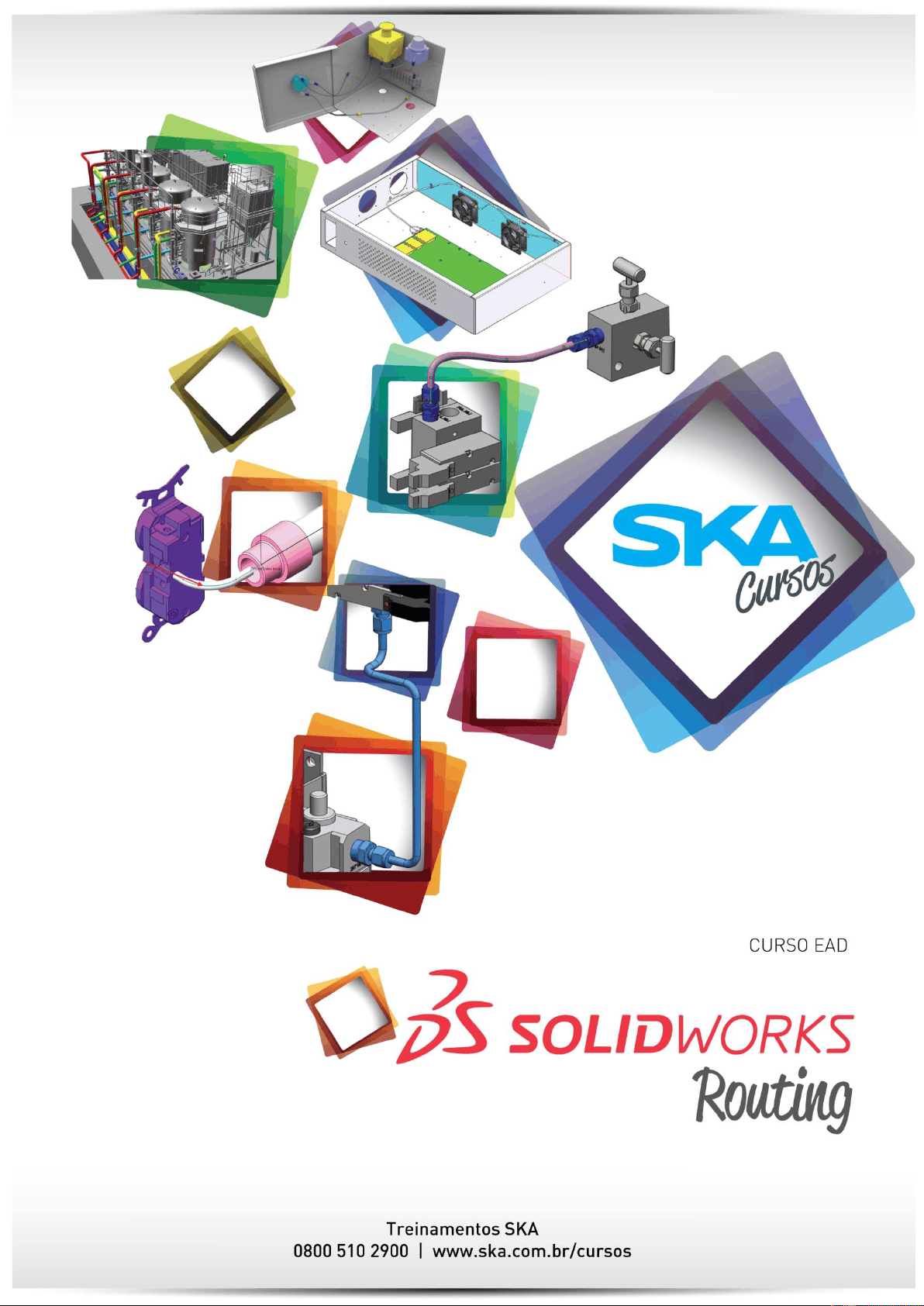
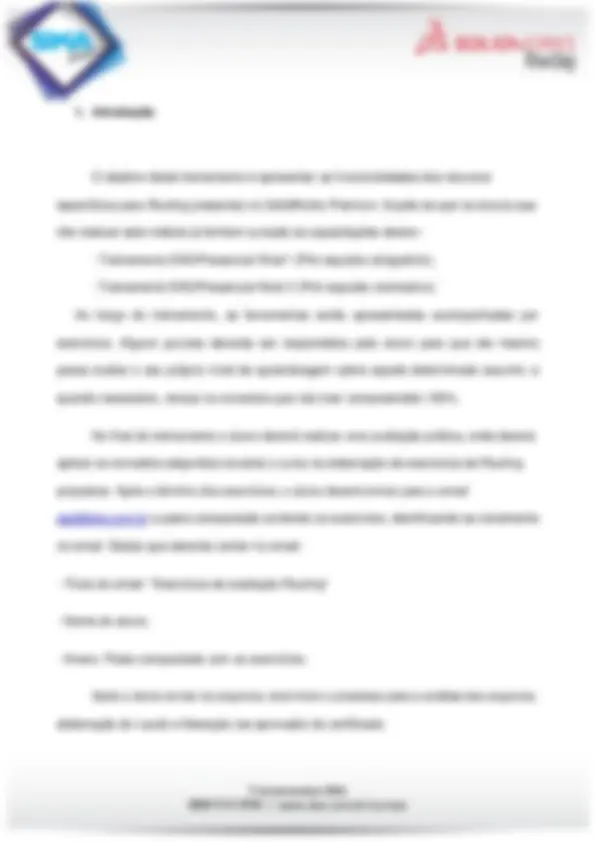
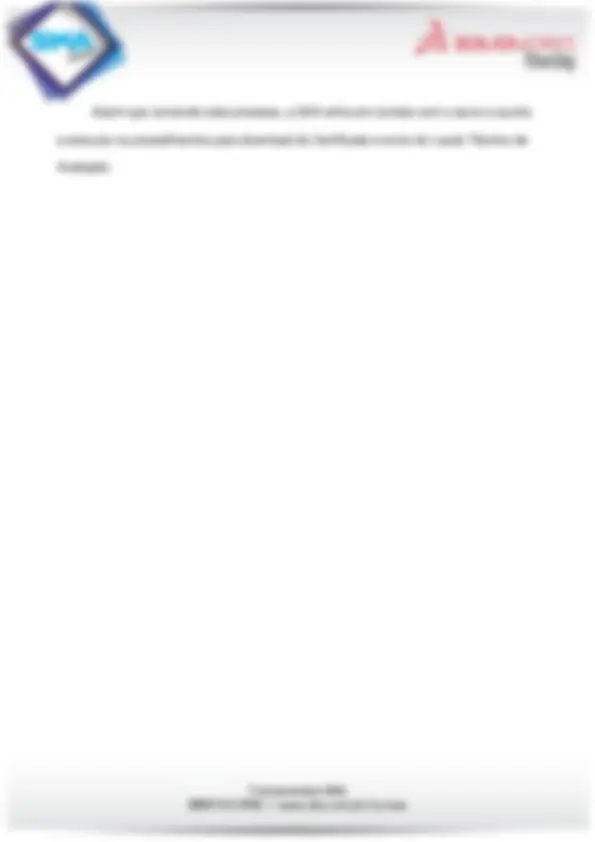
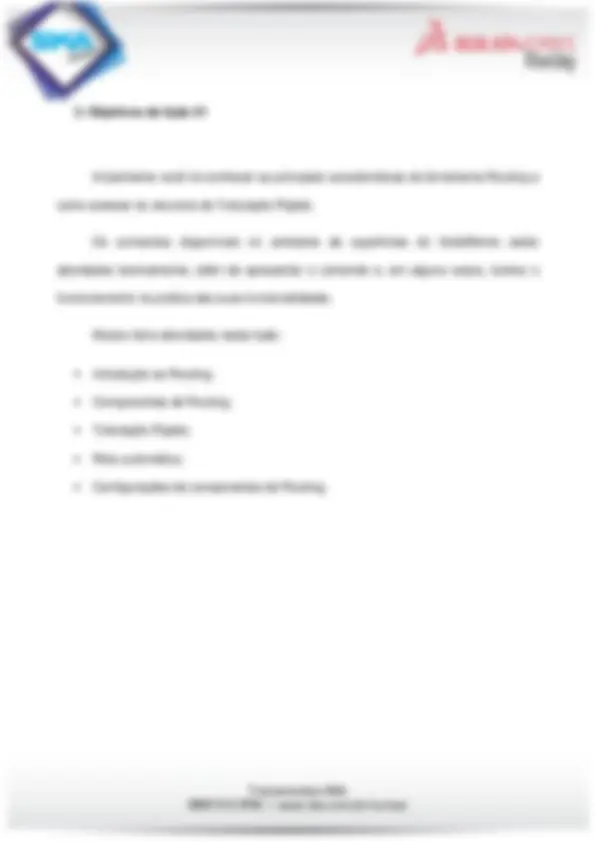
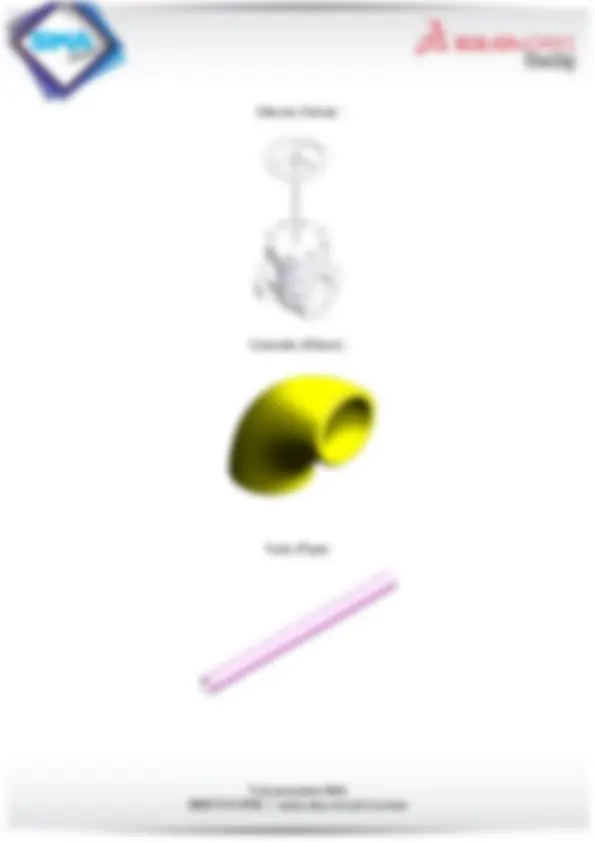

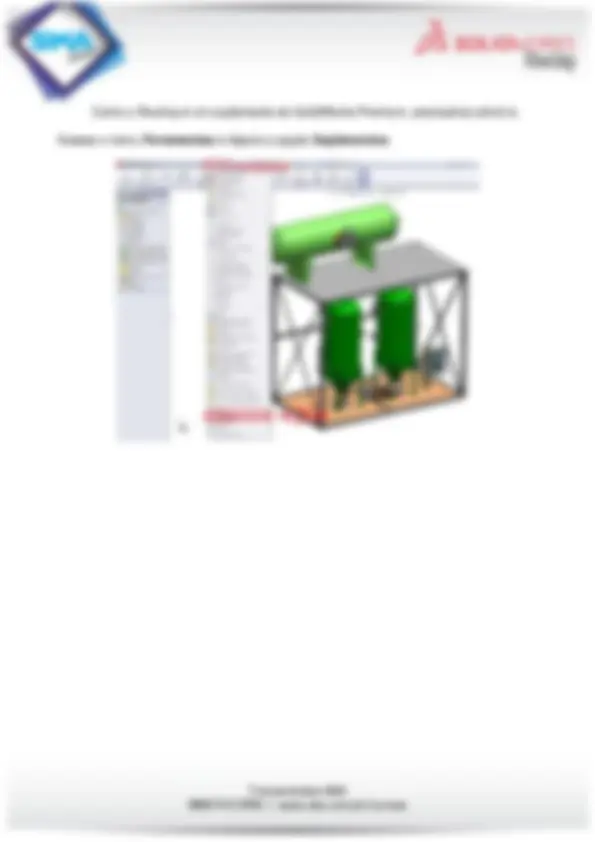
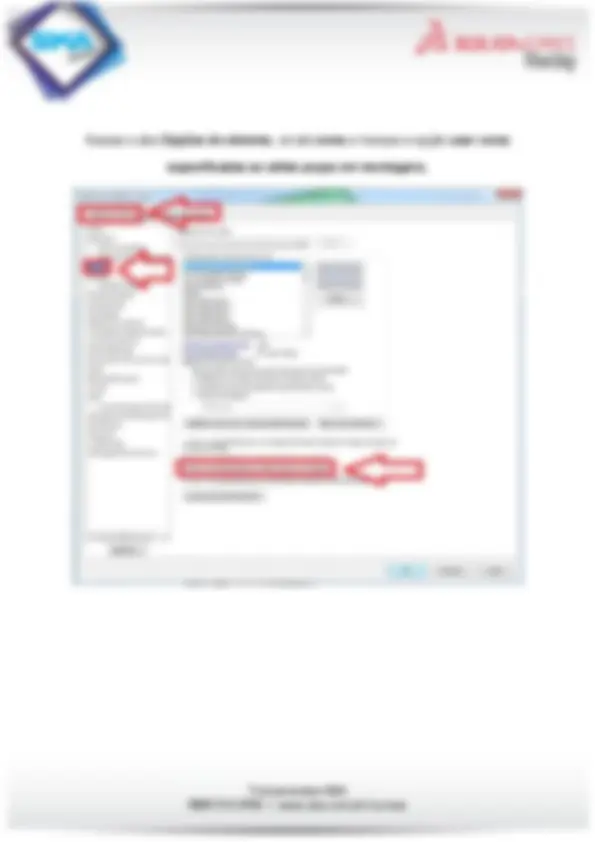
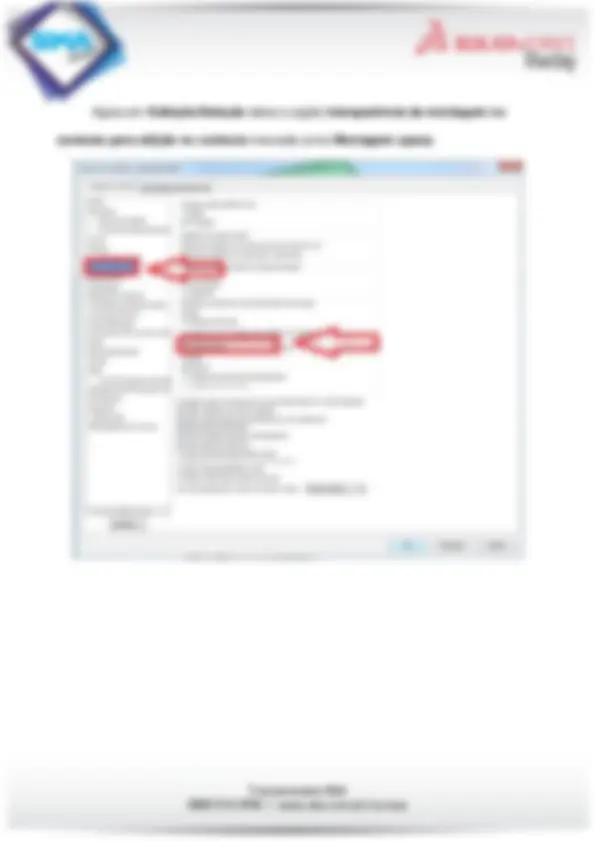

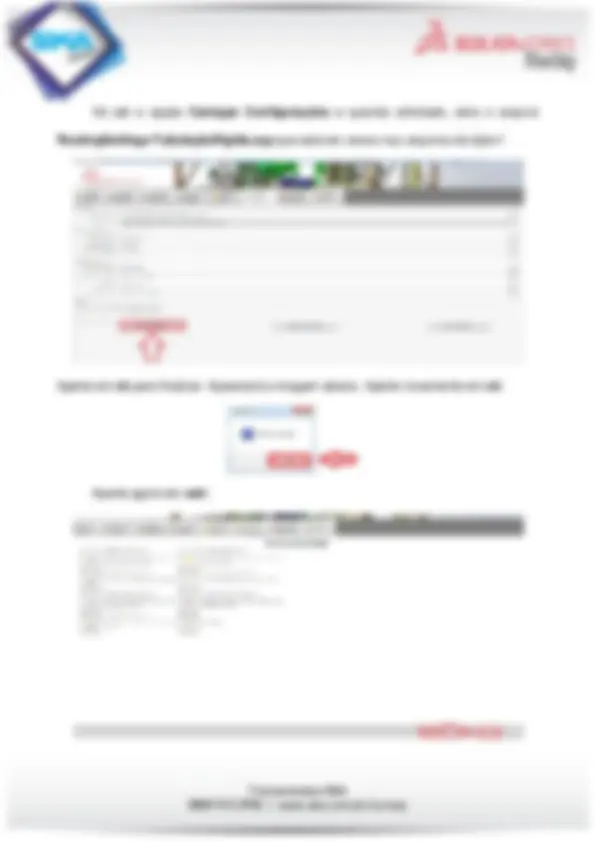
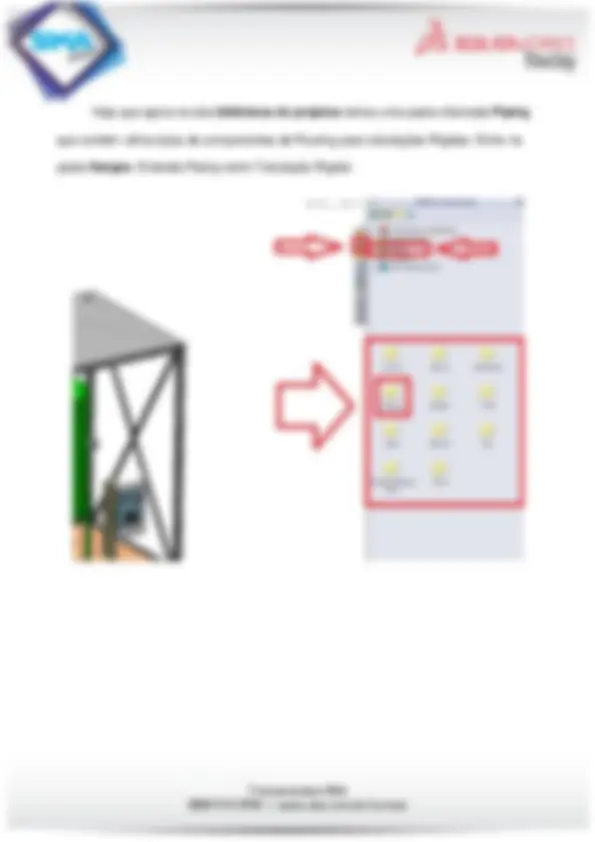
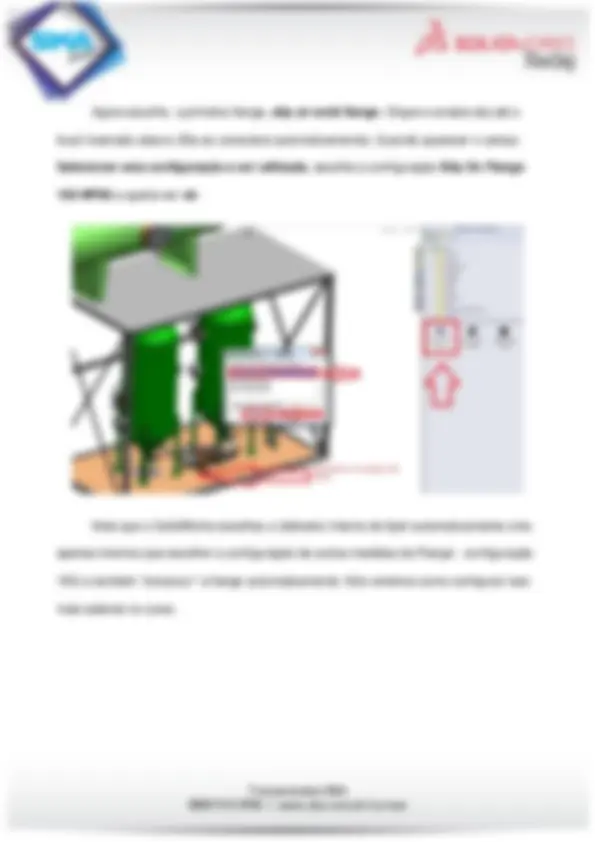
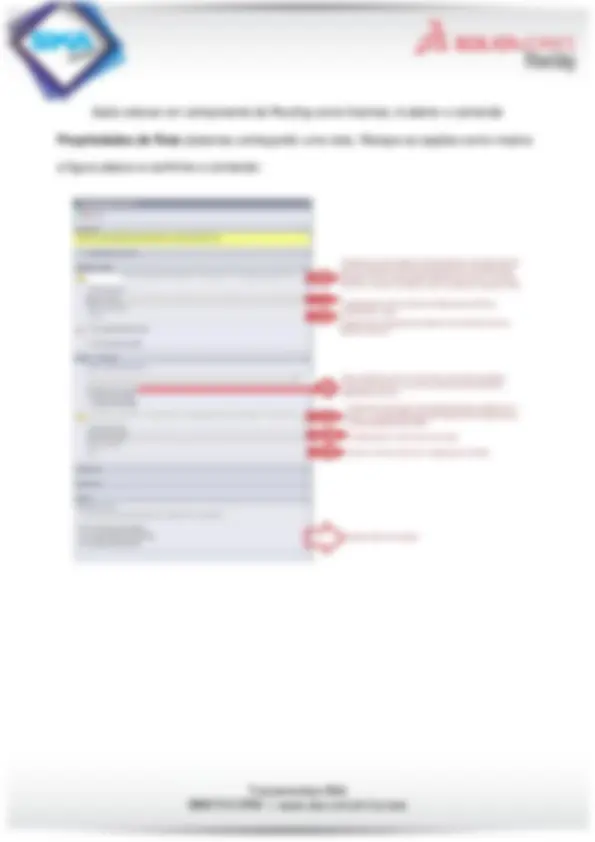
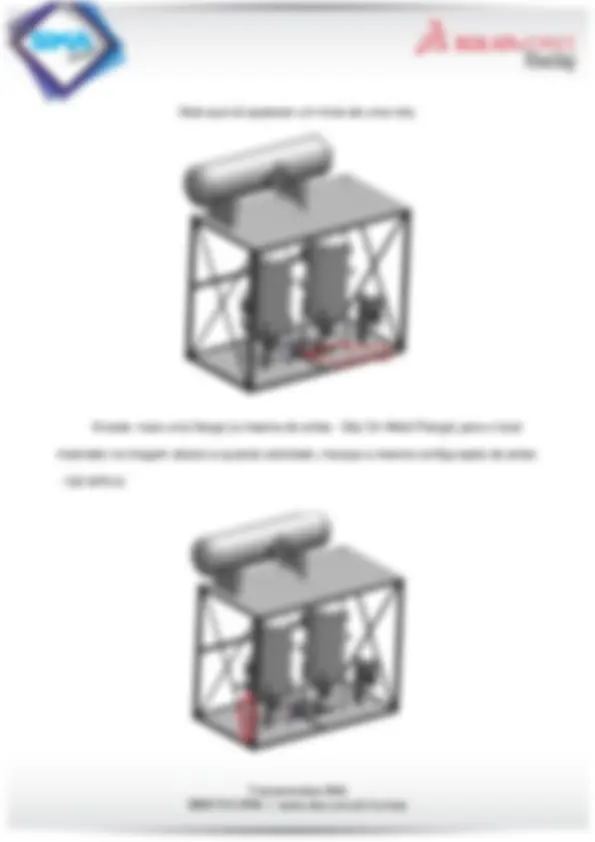
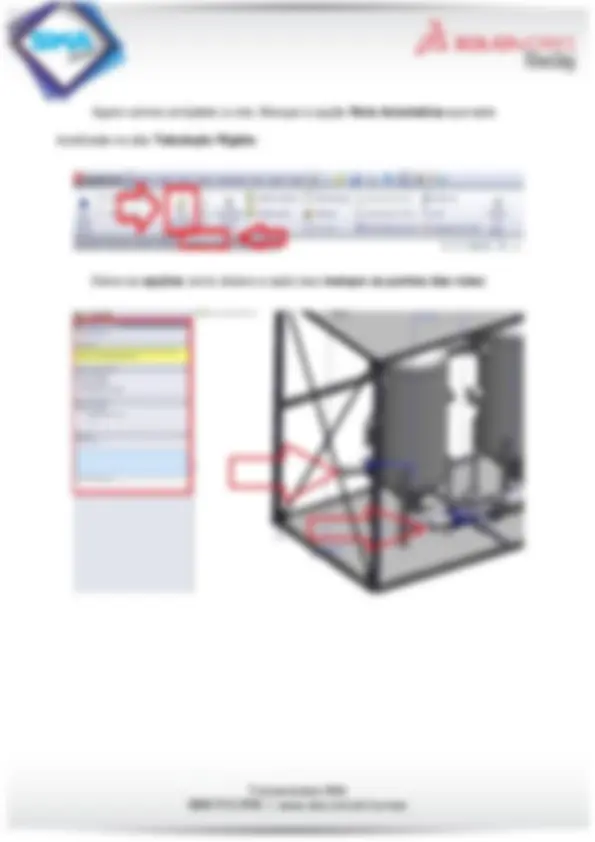
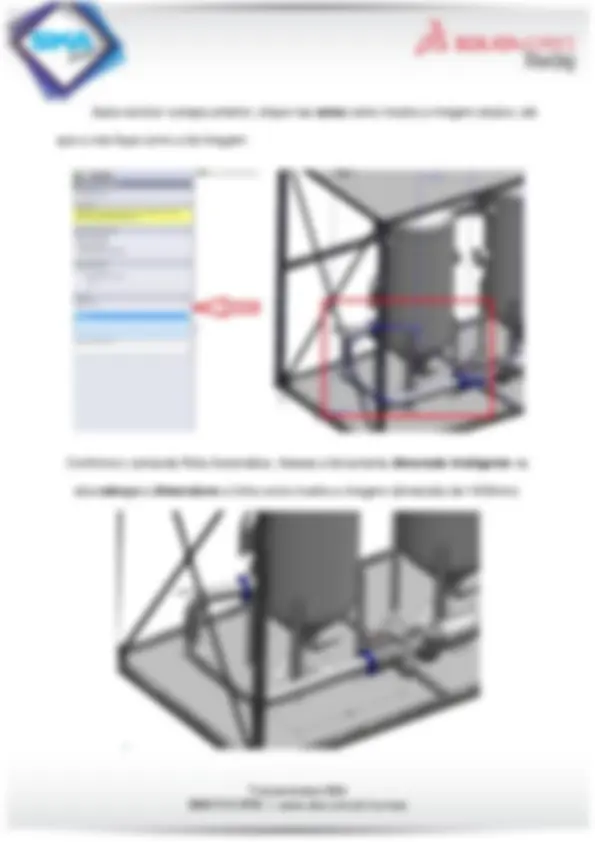
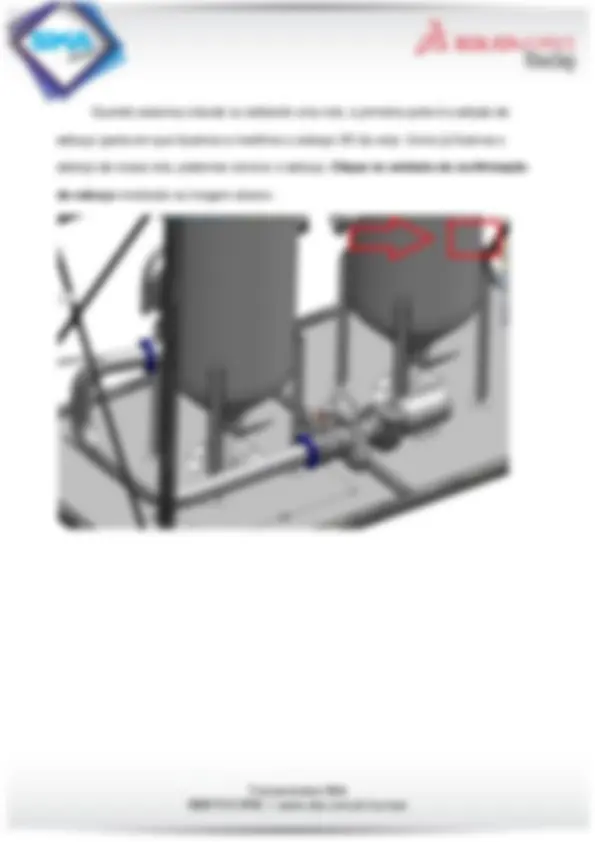
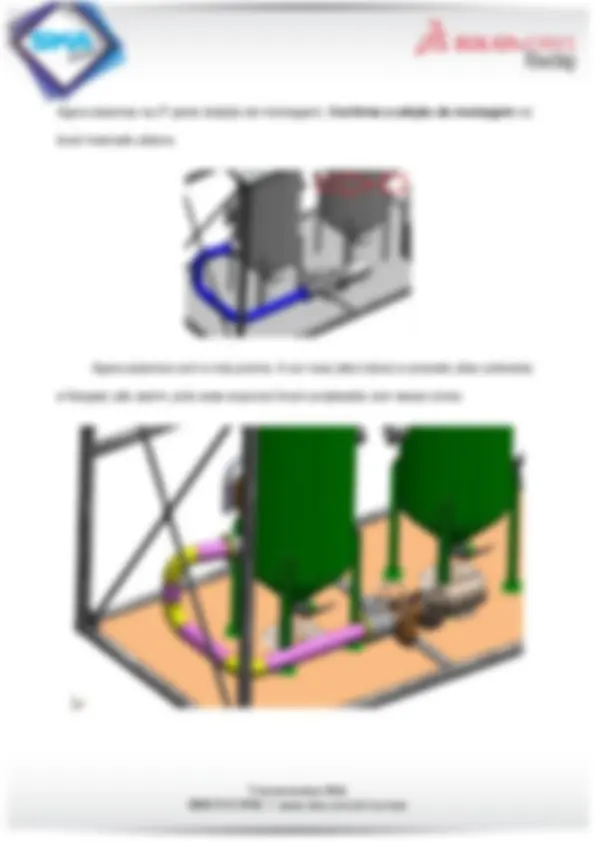
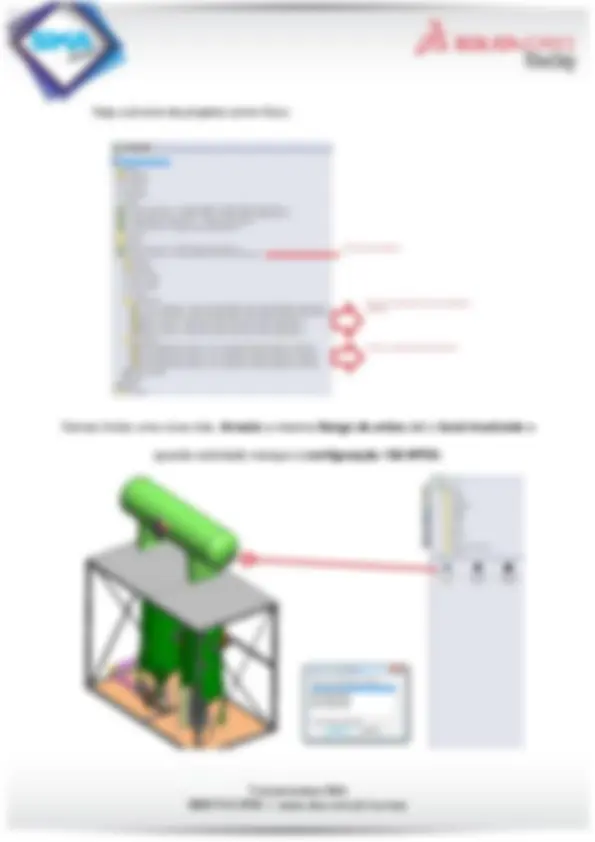
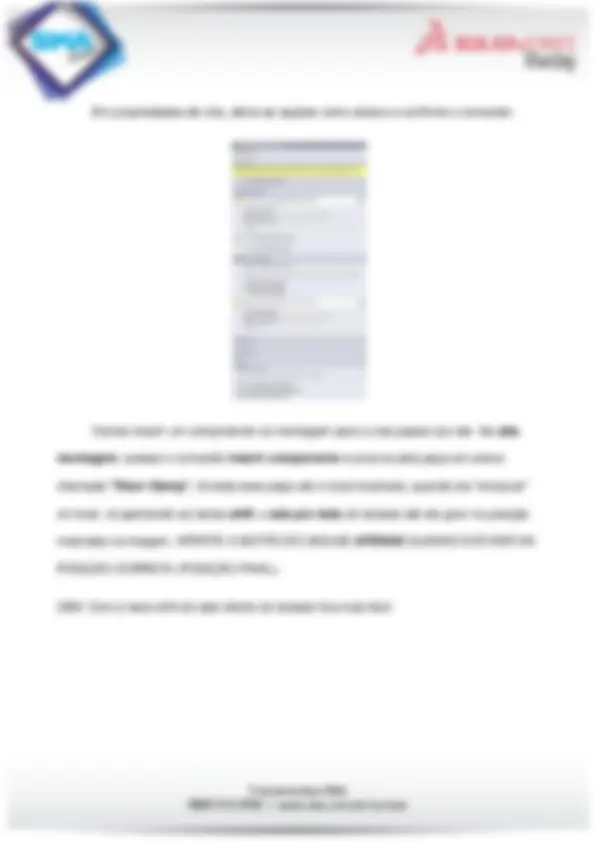
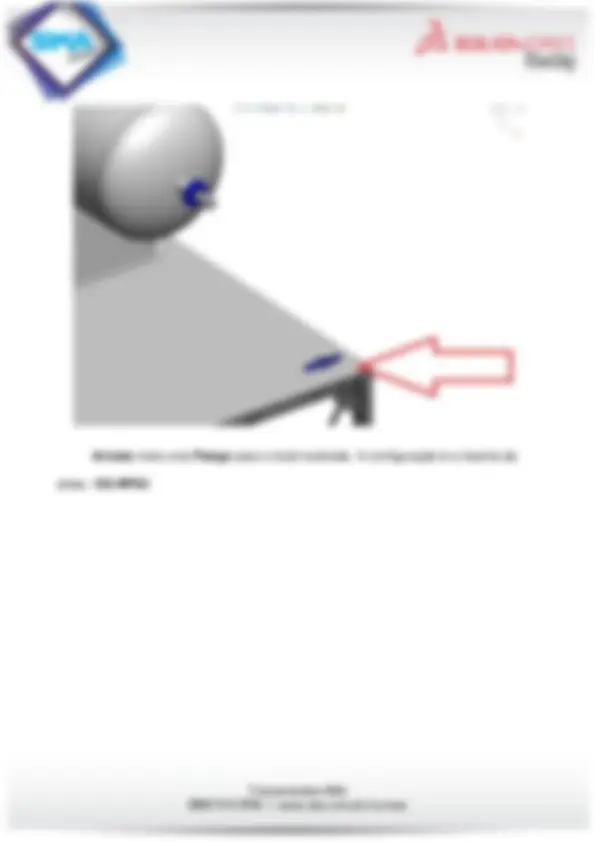
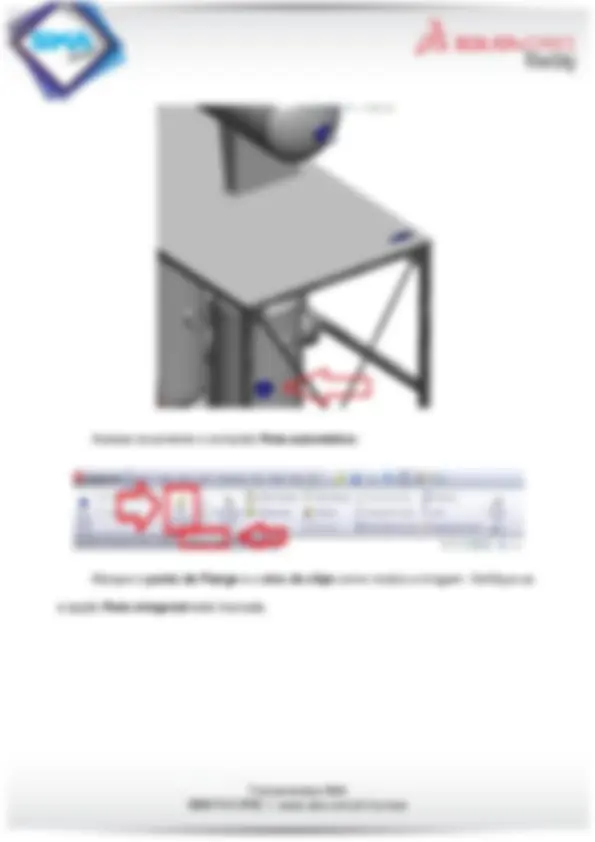
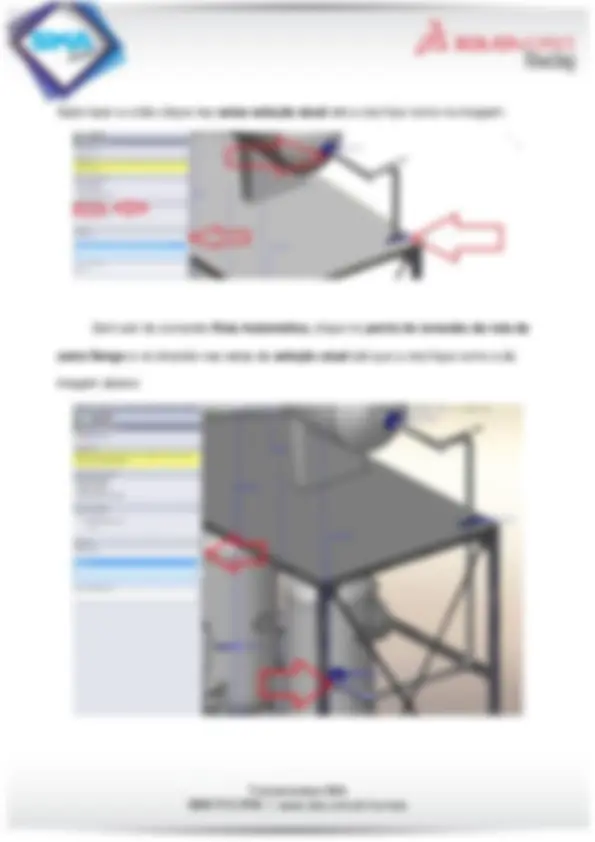
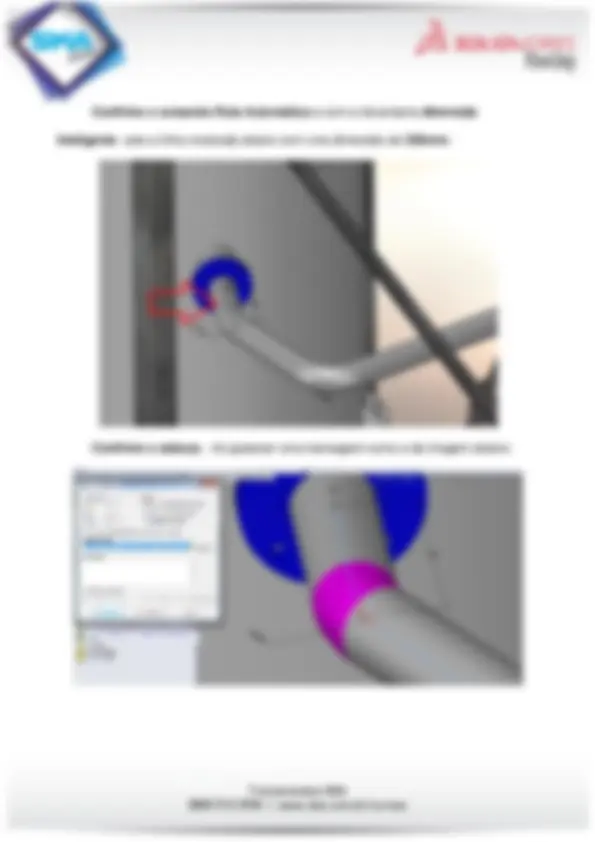
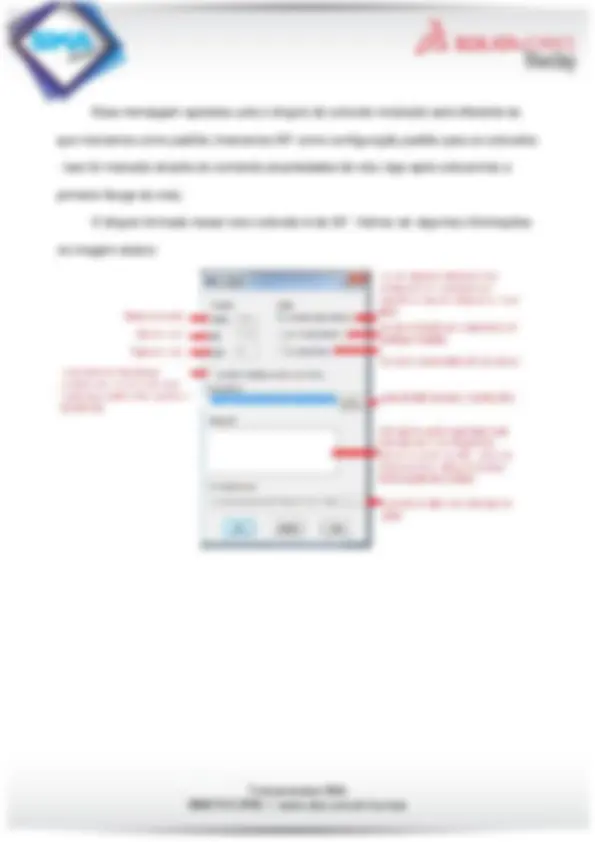
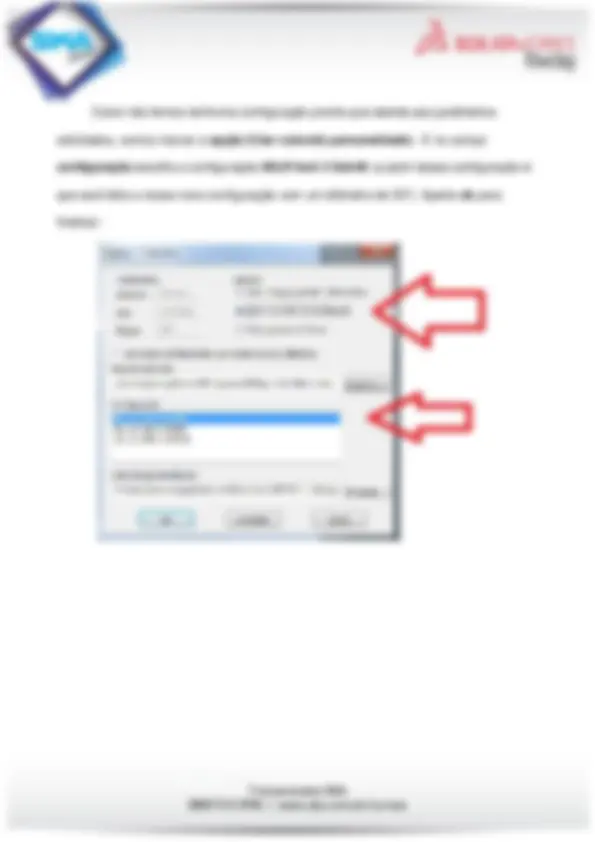
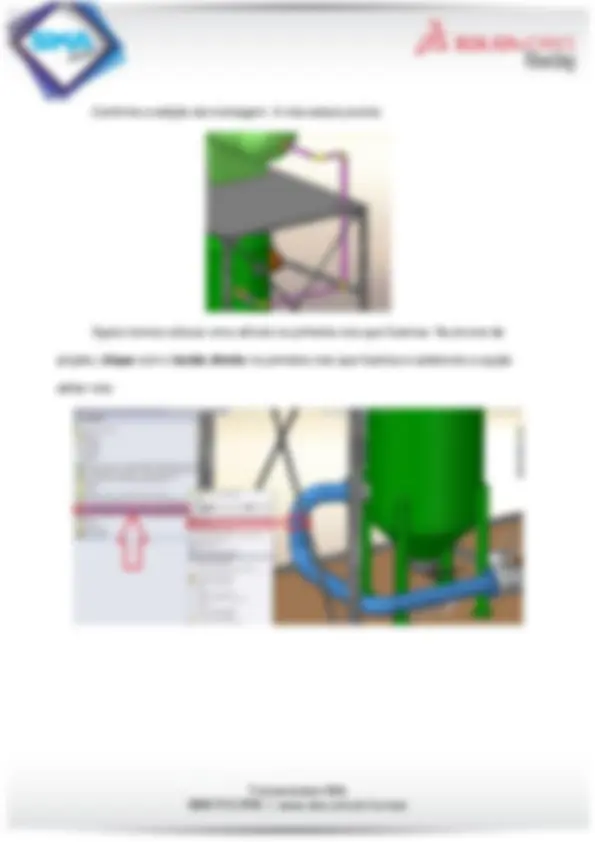
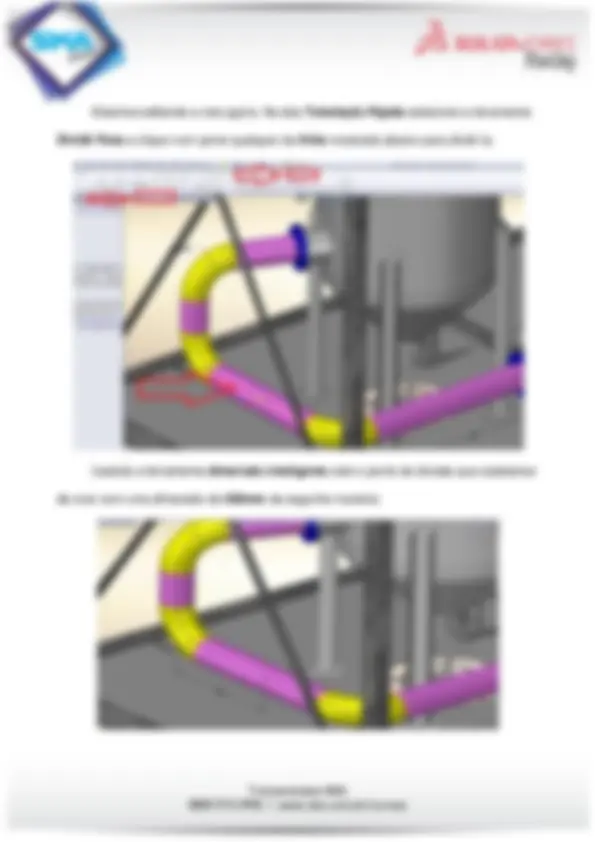
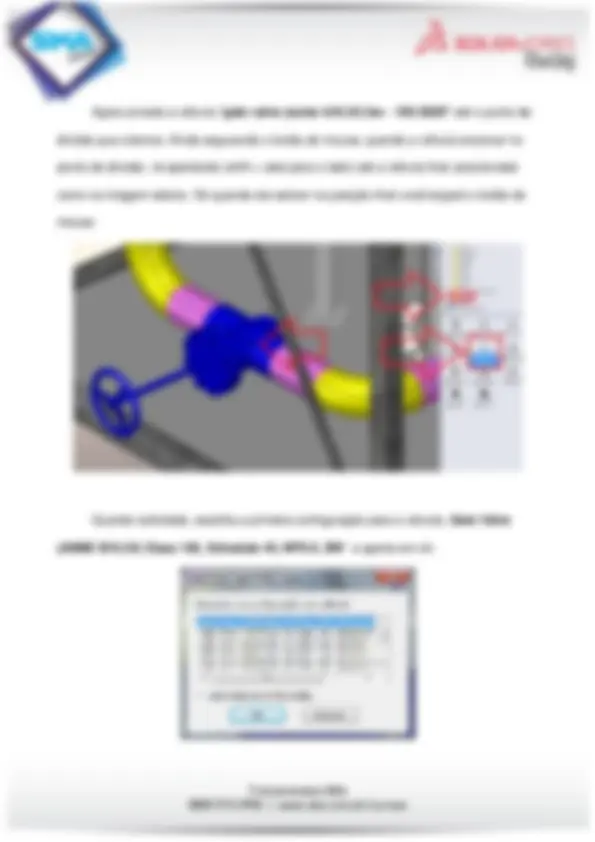
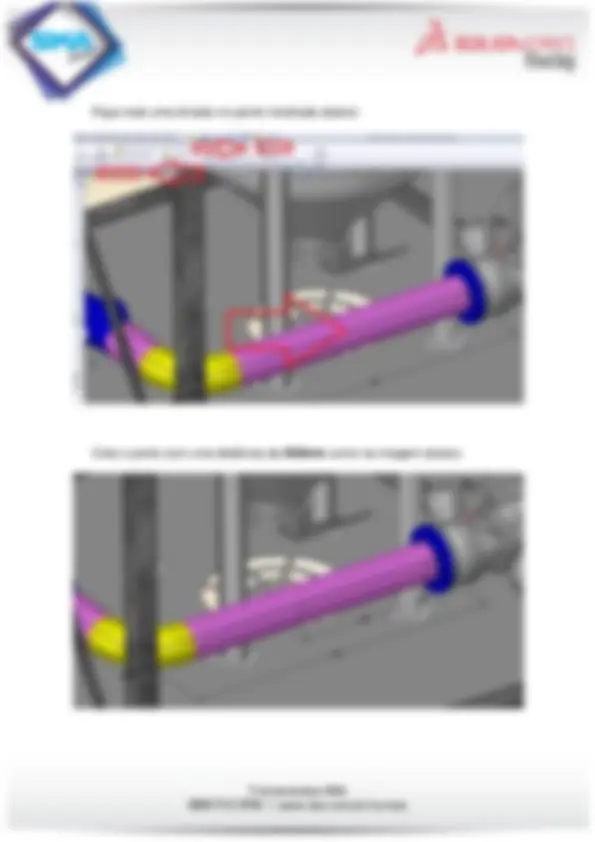
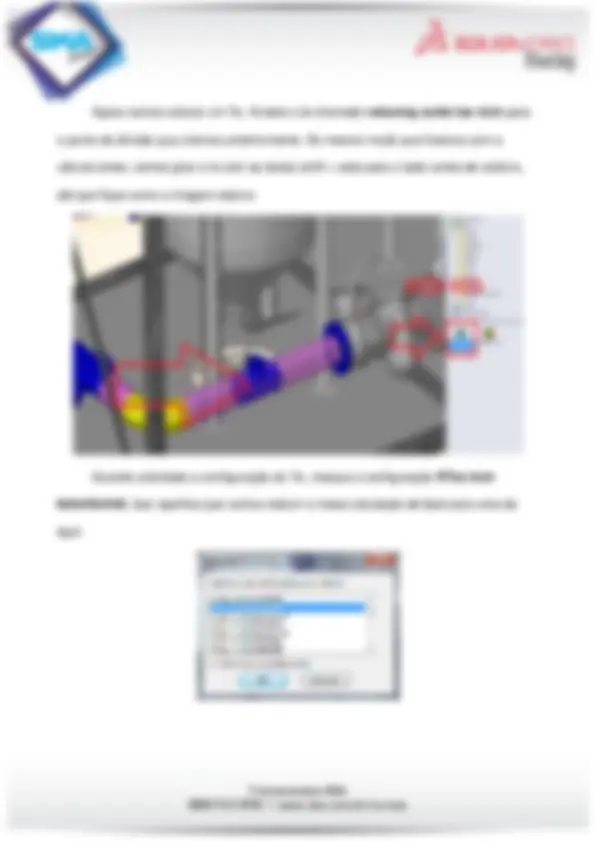
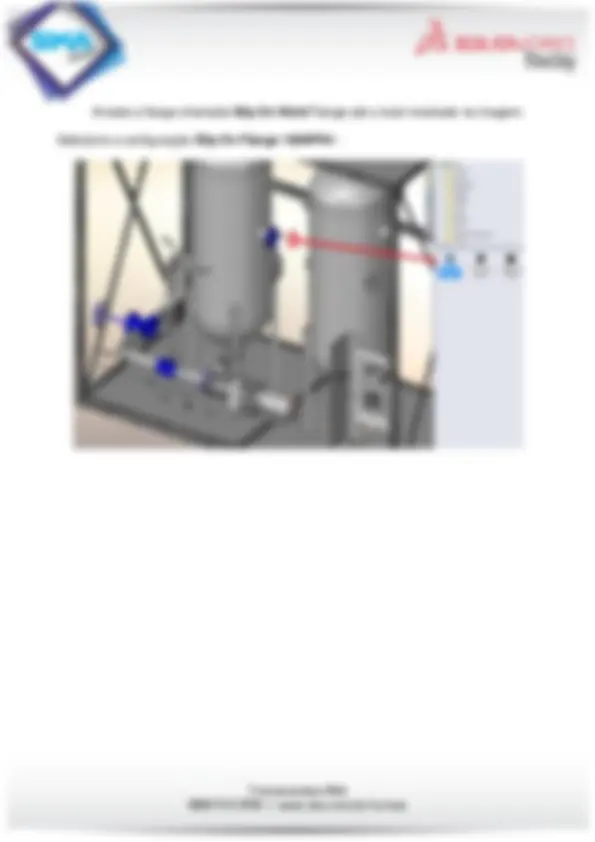
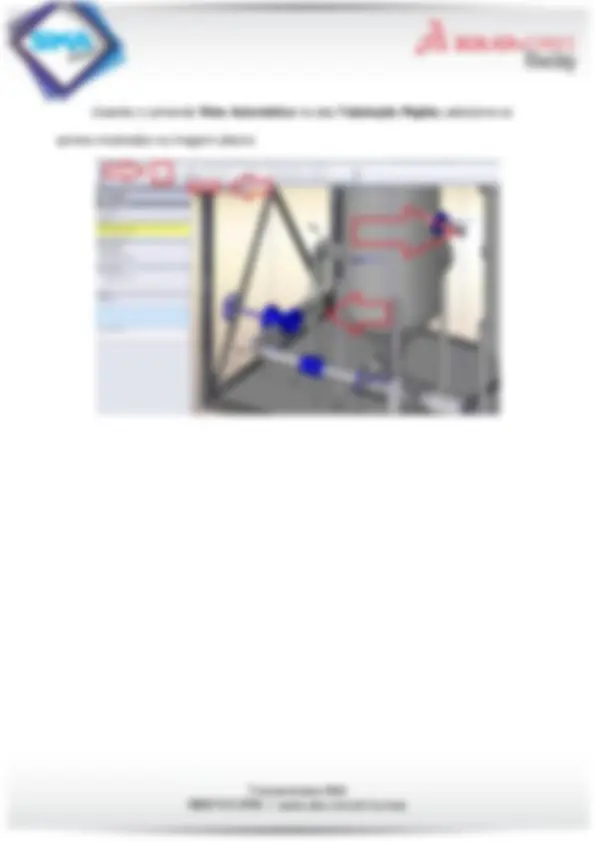
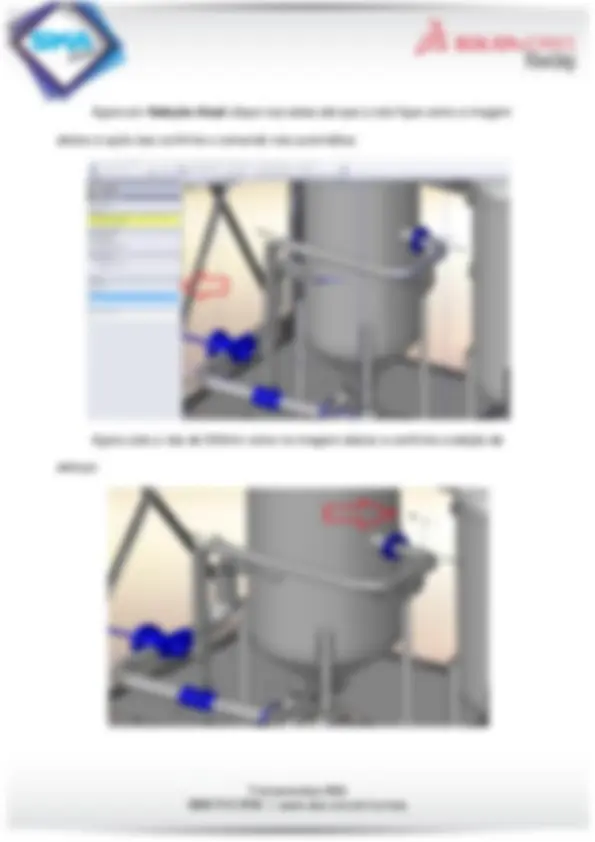
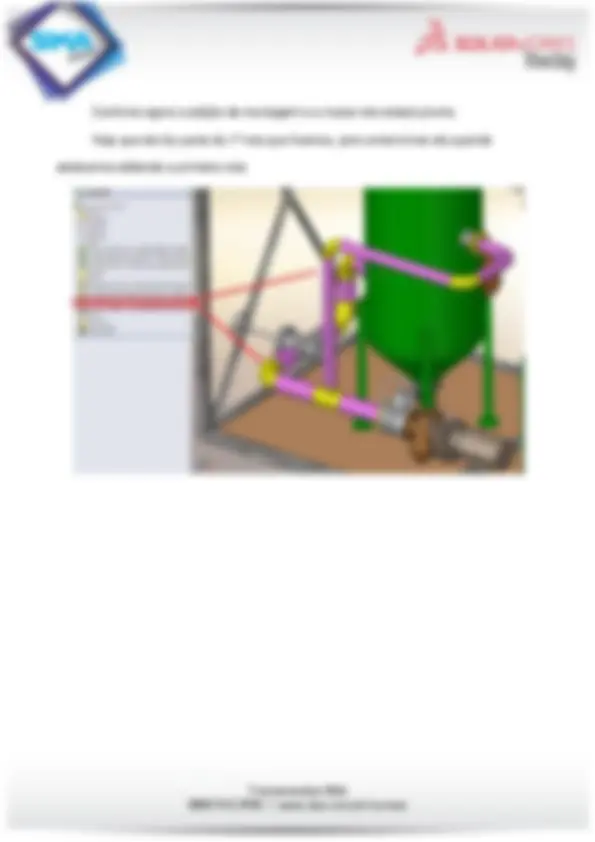
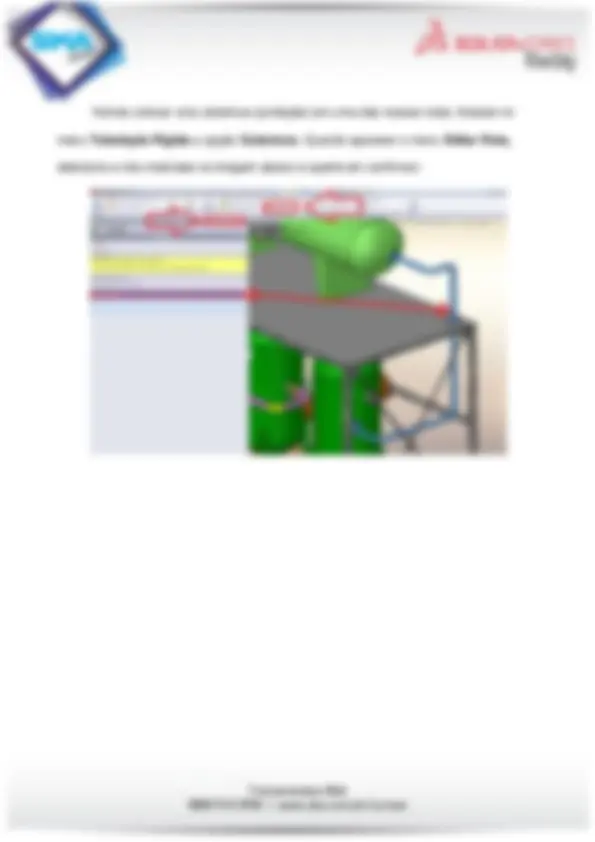
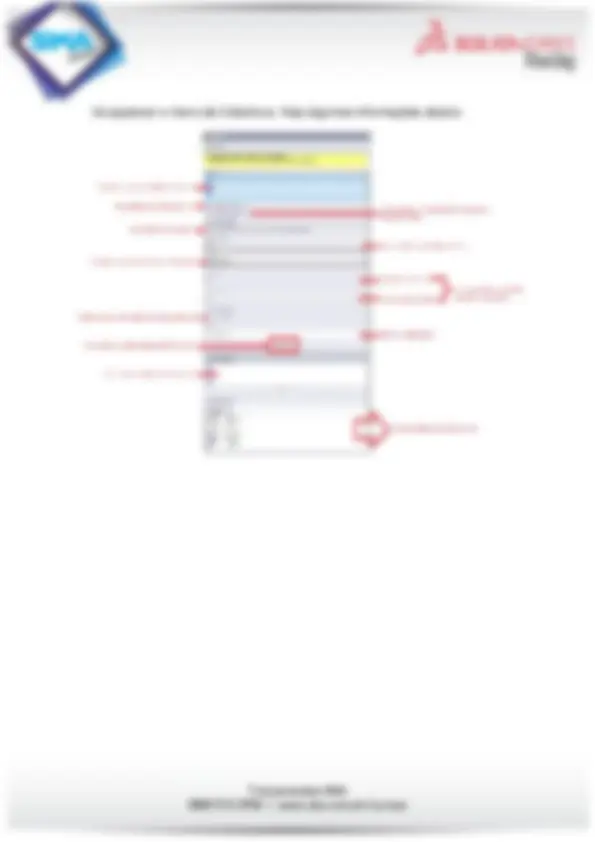
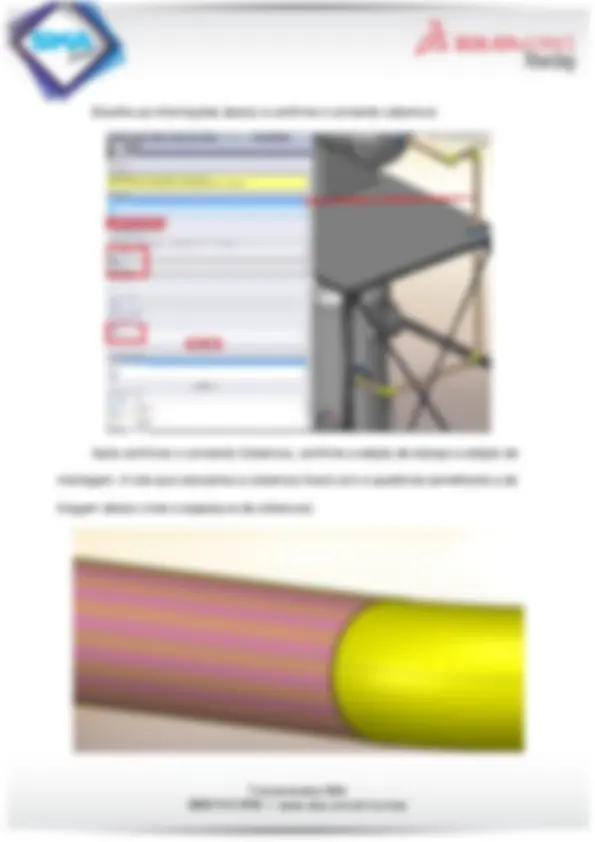
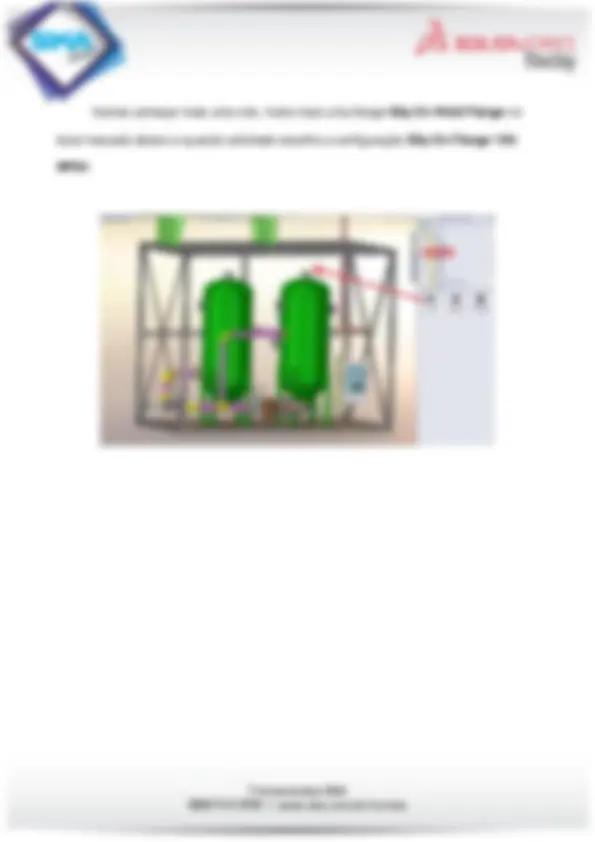
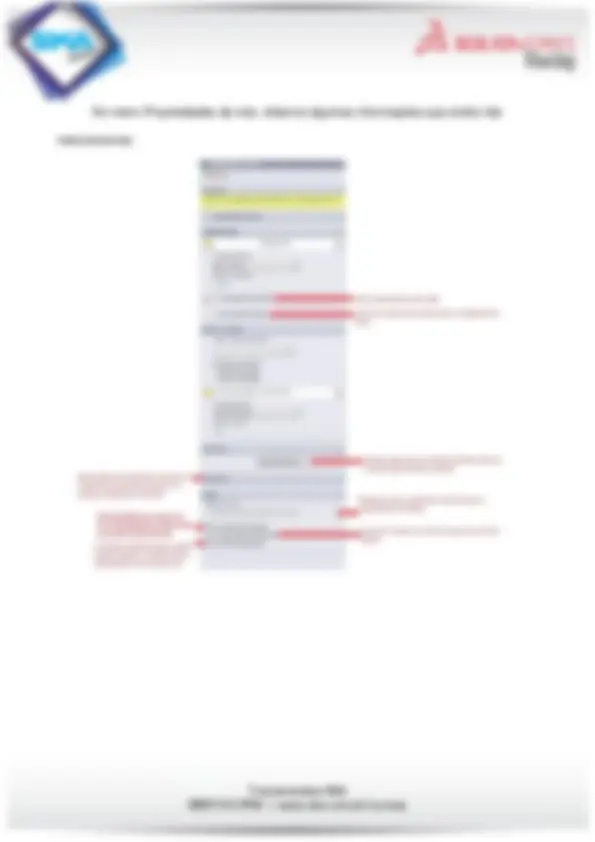
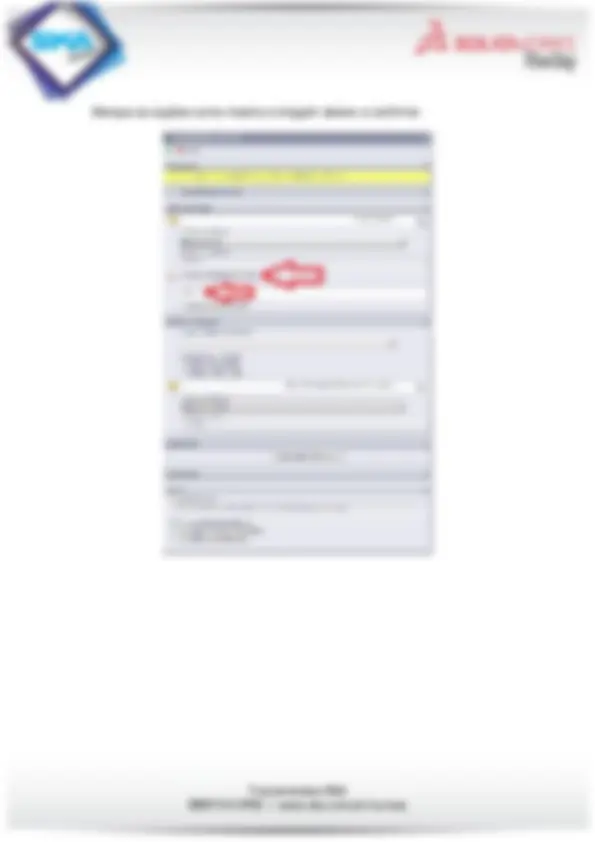
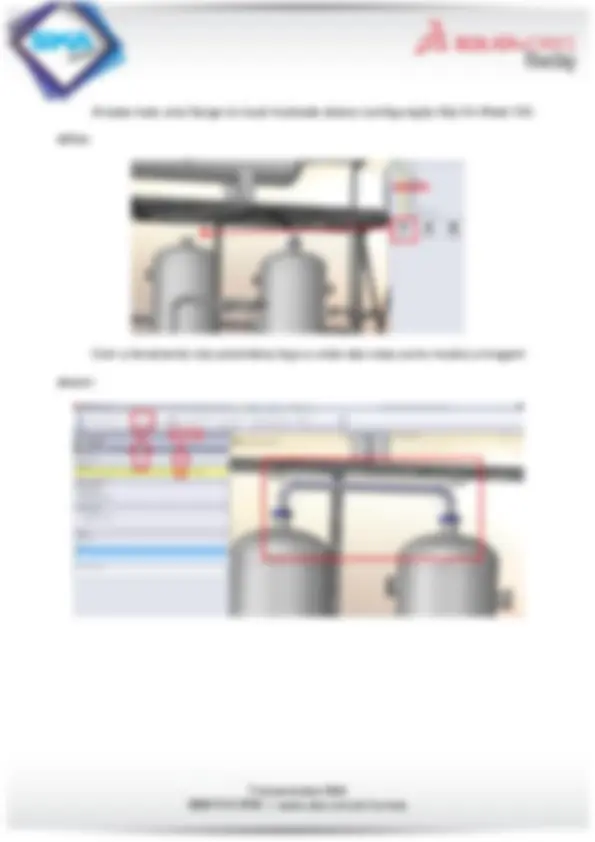
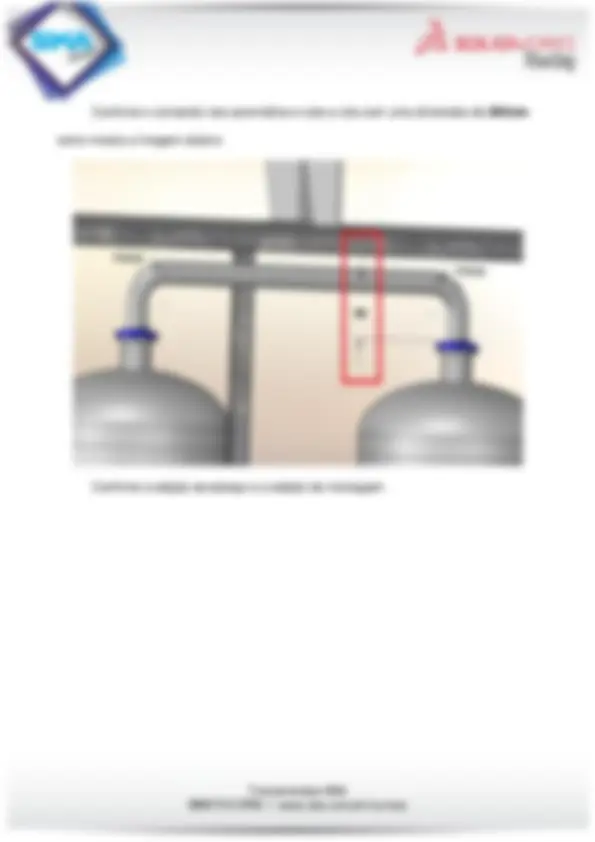
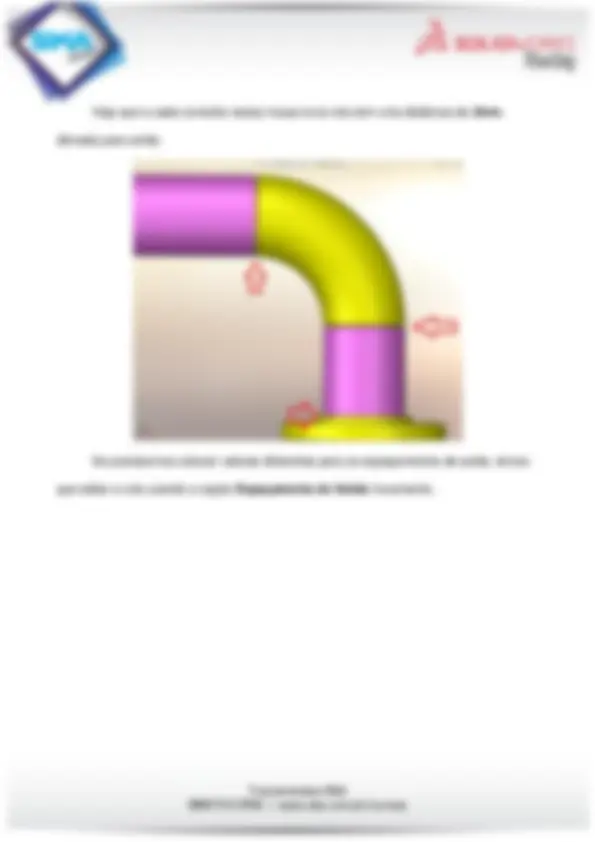
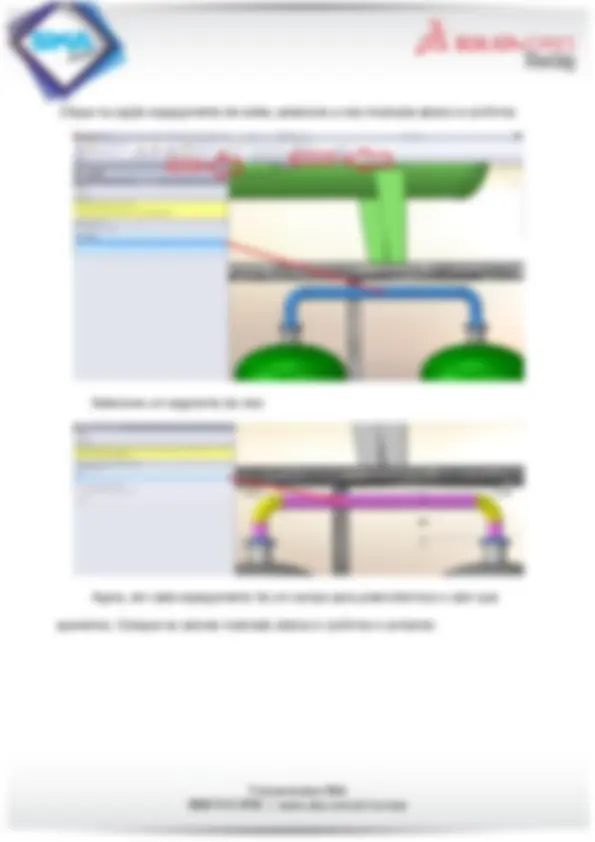
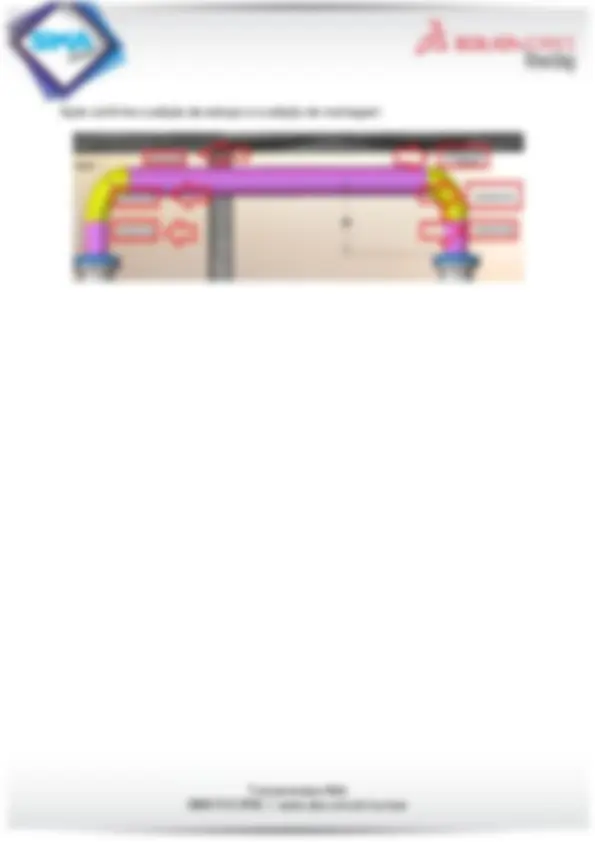
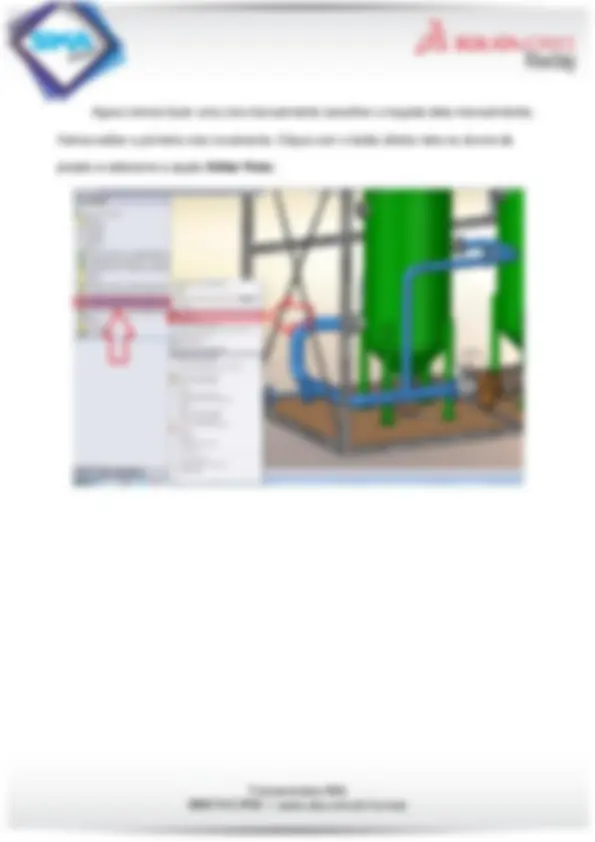
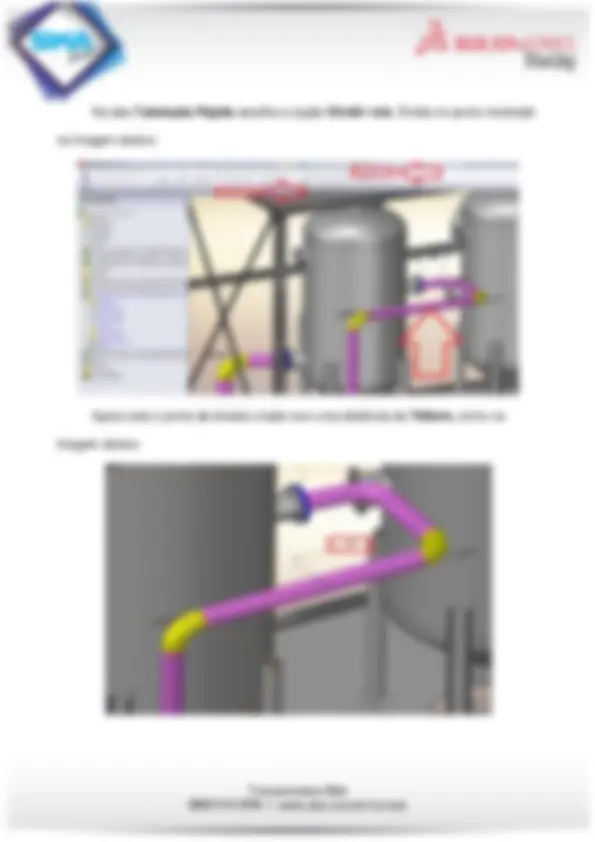
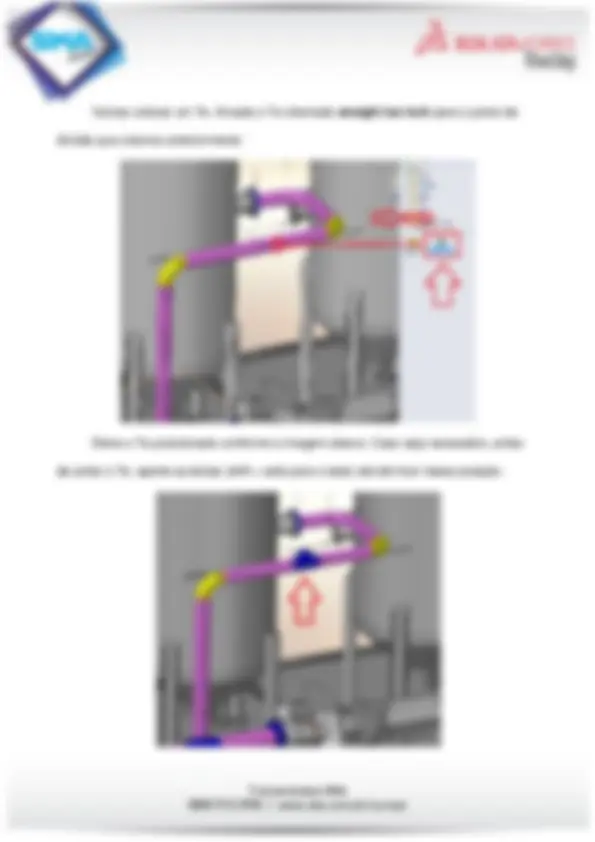
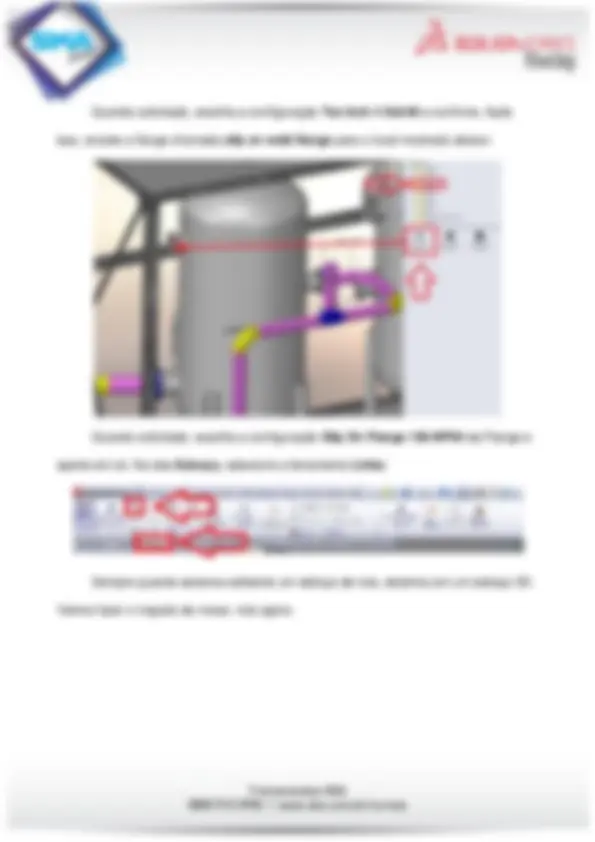
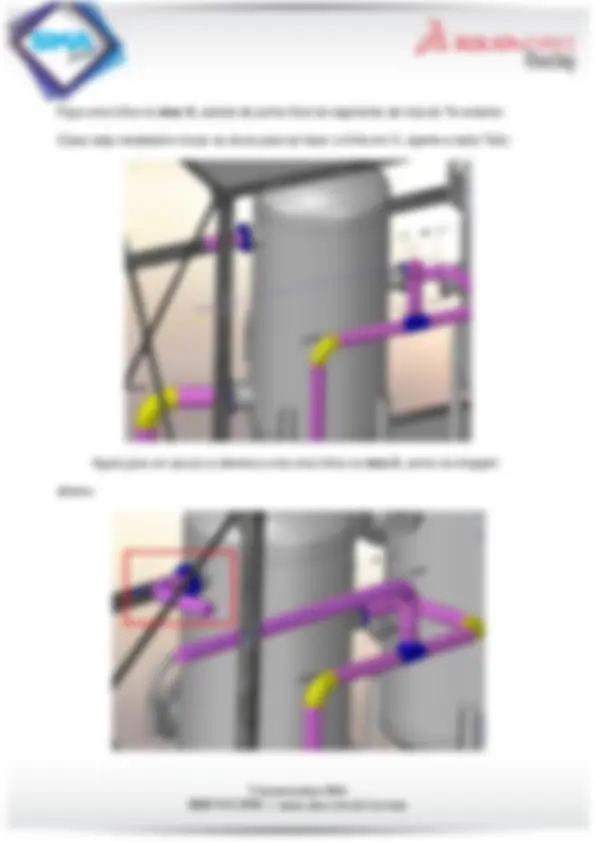
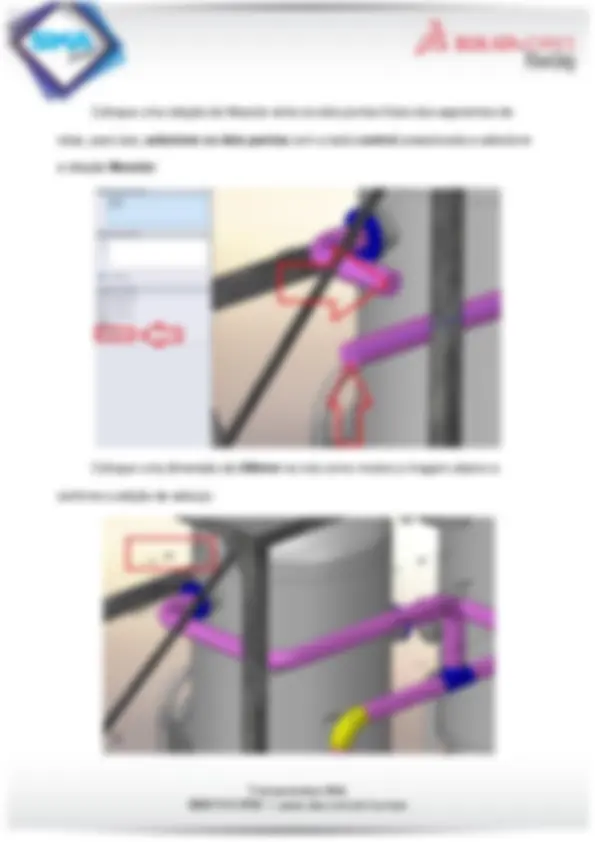
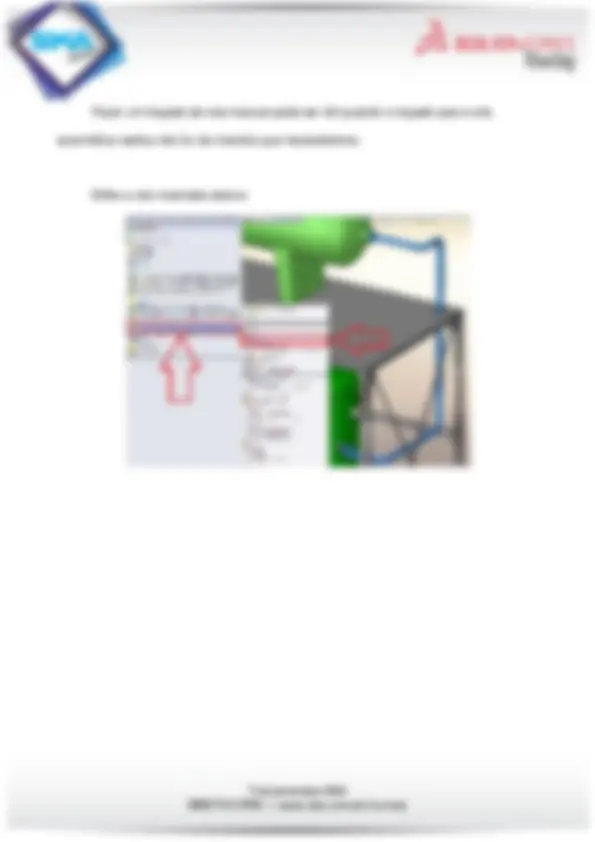
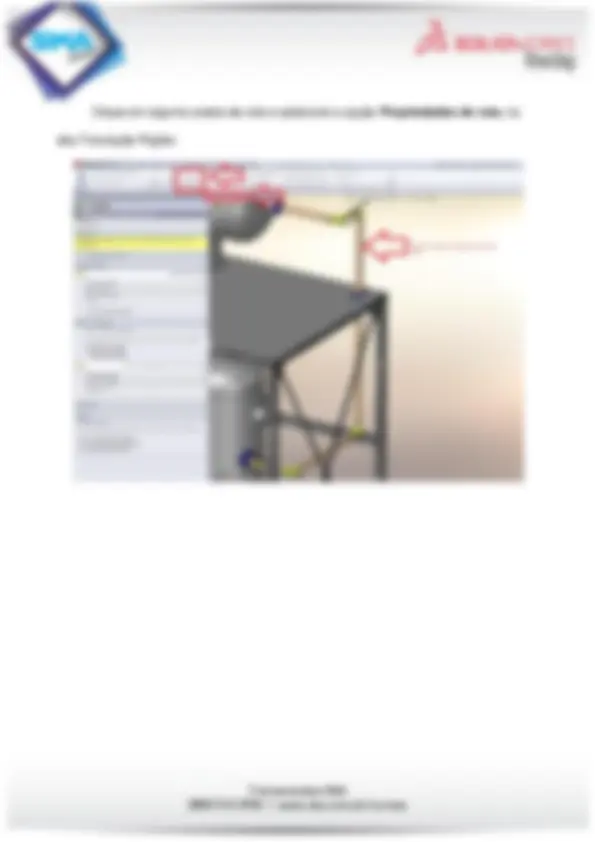
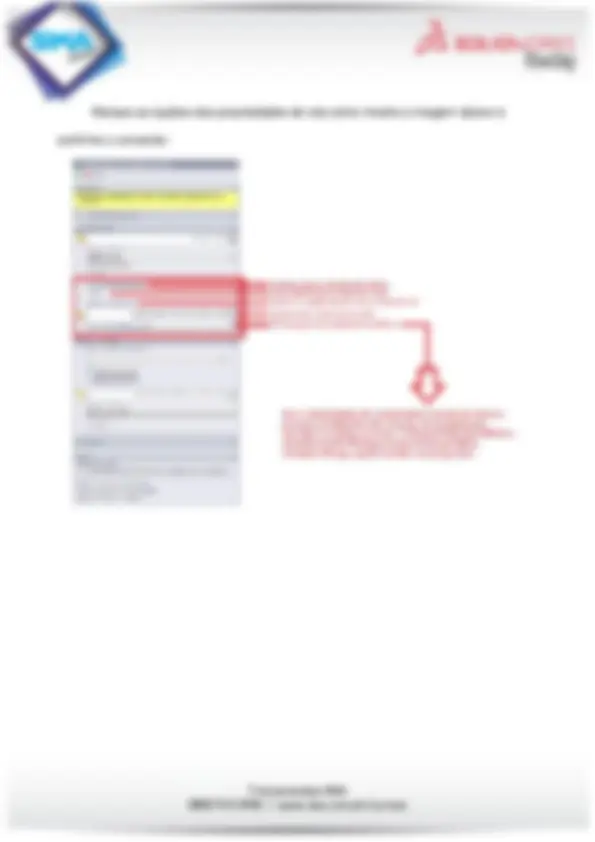
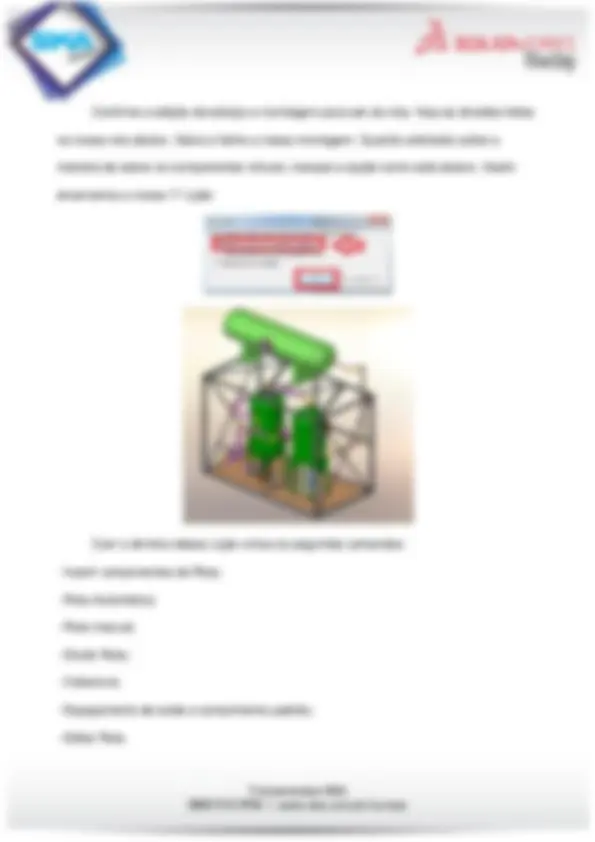


Estude fácil! Tem muito documento disponível na Docsity

Ganhe pontos ajudando outros esrudantes ou compre um plano Premium


Prepare-se para as provas
Estude fácil! Tem muito documento disponível na Docsity
Prepare-se para as provas com trabalhos de outros alunos como você, aqui na Docsity
Os melhores documentos à venda: Trabalhos de alunos formados
Prepare-se com as videoaulas e exercícios resolvidos criados a partir da grade da sua Universidade
Responda perguntas de provas passadas e avalie sua preparação.

Ganhe pontos para baixar
Ganhe pontos ajudando outros esrudantes ou compre um plano Premium
Comunidade
Peça ajuda à comunidade e tire suas dúvidas relacionadas ao estudo
Descubra as melhores universidades em seu país de acordo com os usuários da Docsity
Guias grátis
Baixe gratuitamente nossos guias de estudo, métodos para diminuir a ansiedade, dicas de TCC preparadas pelos professores da Docsity
Curso de Solidworks 2012 Routing SKA
Tipologia: Notas de estudo
1 / 64

Esta página não é visível na pré-visualização
Não perca as partes importantes!
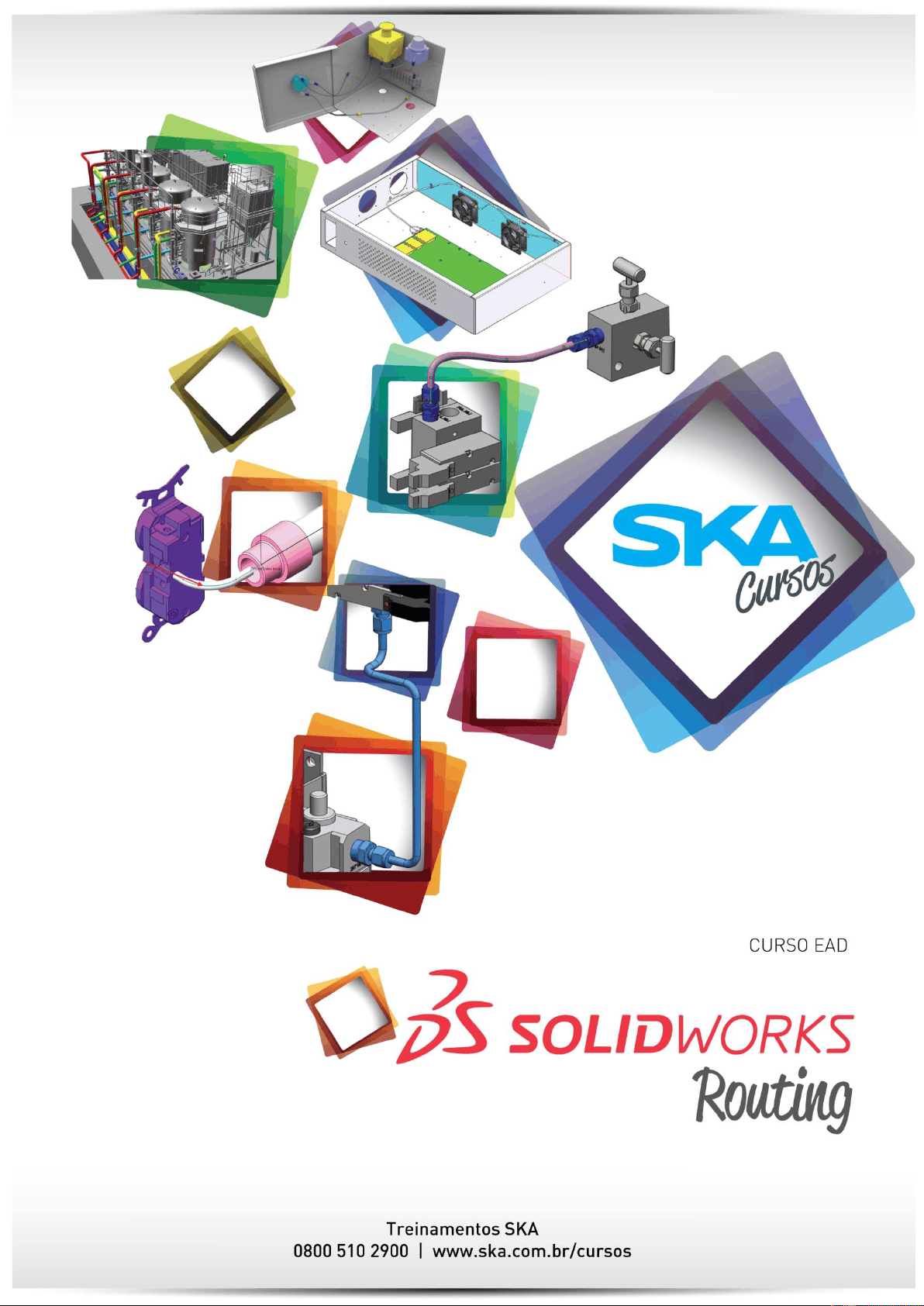
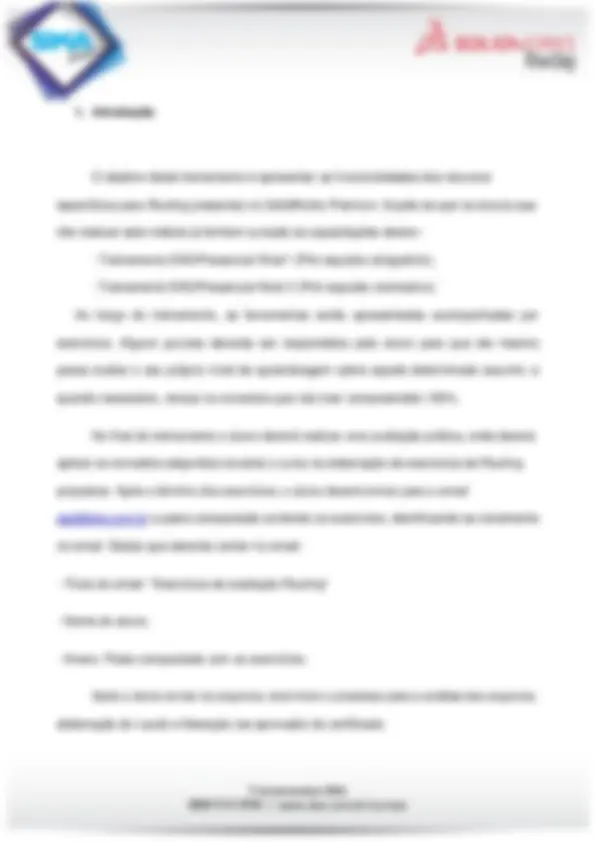
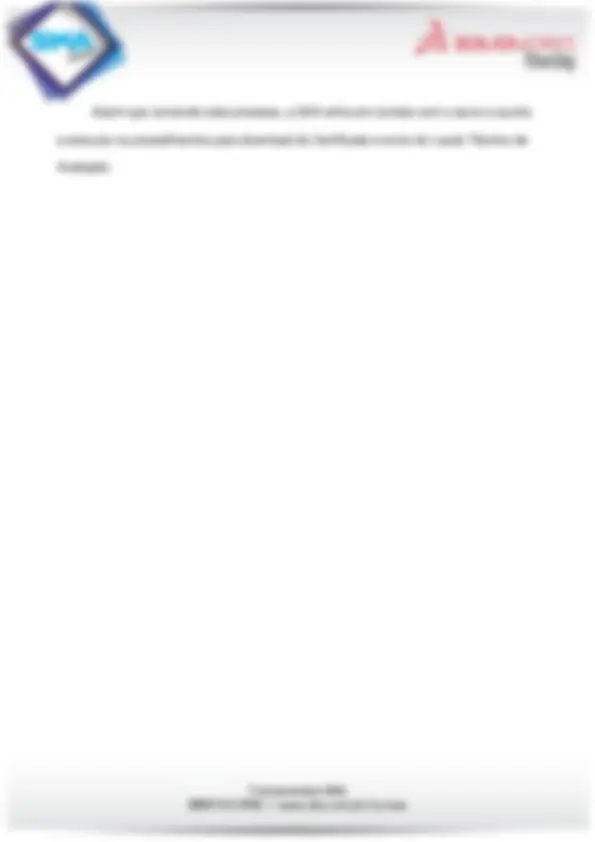
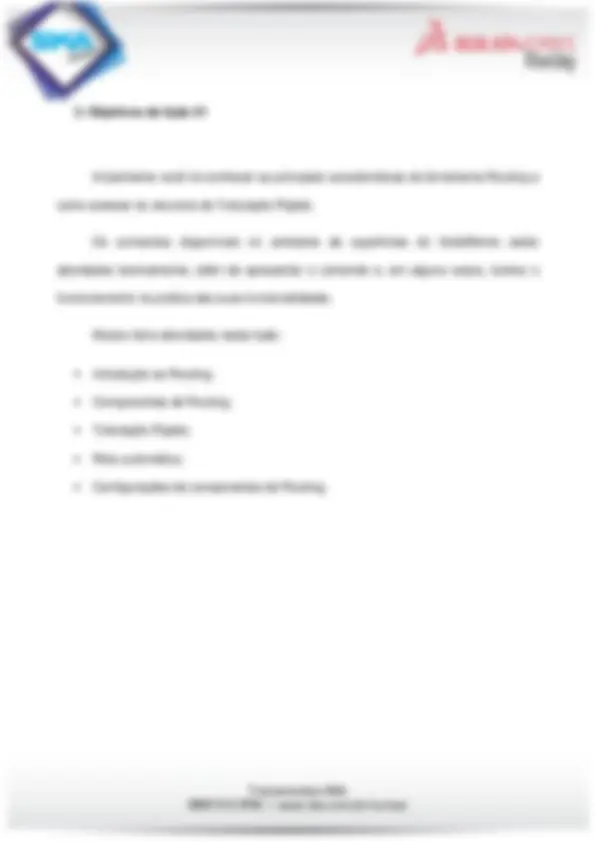
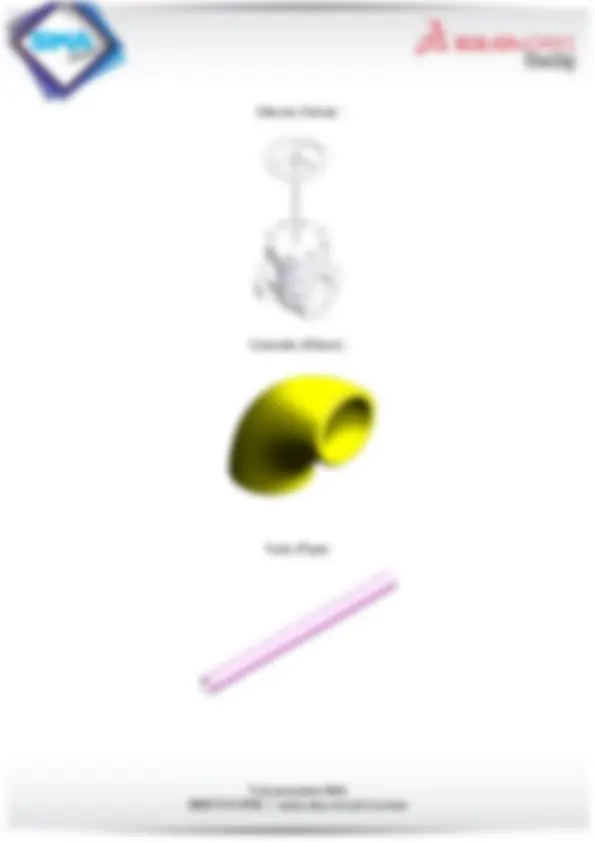

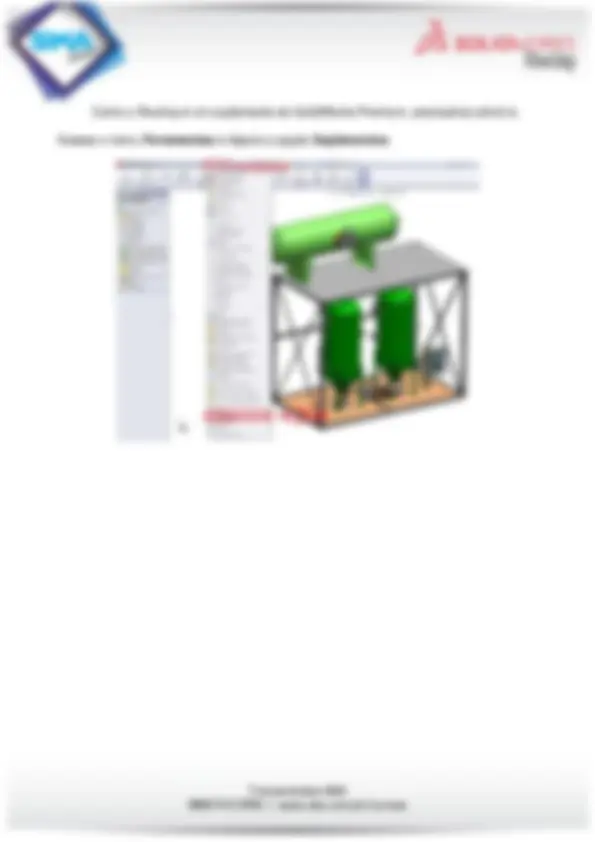
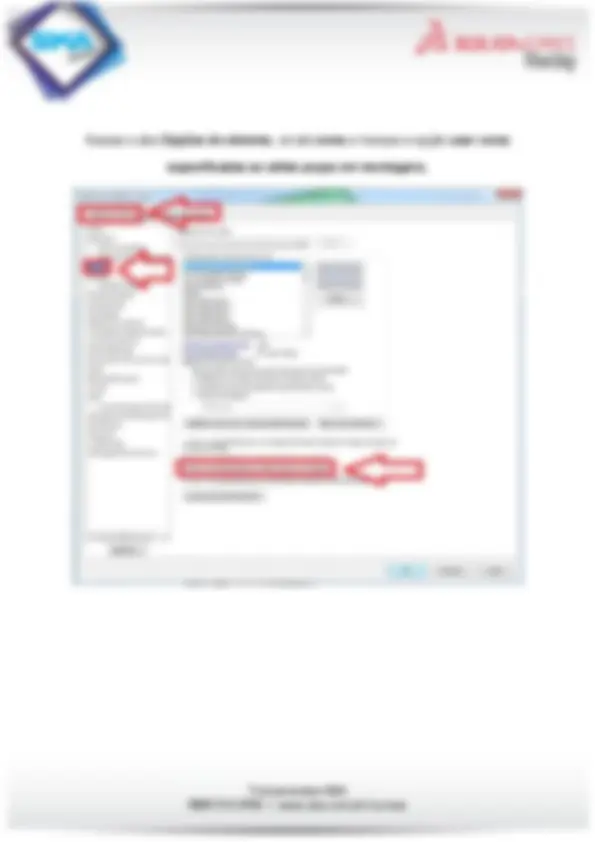
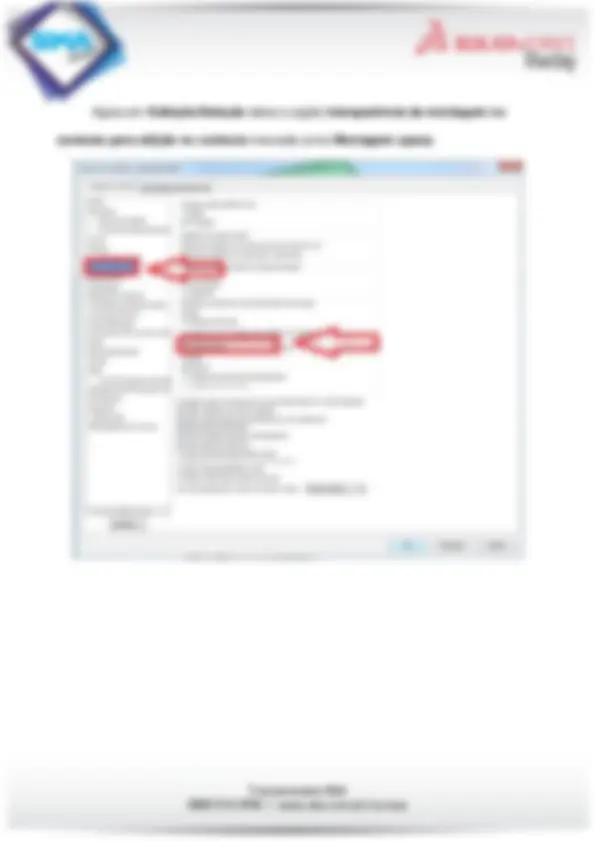

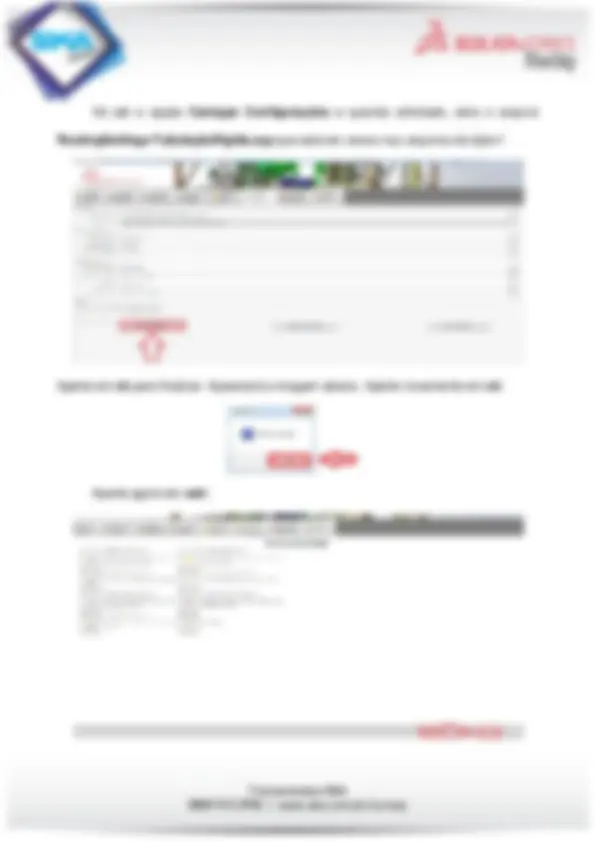
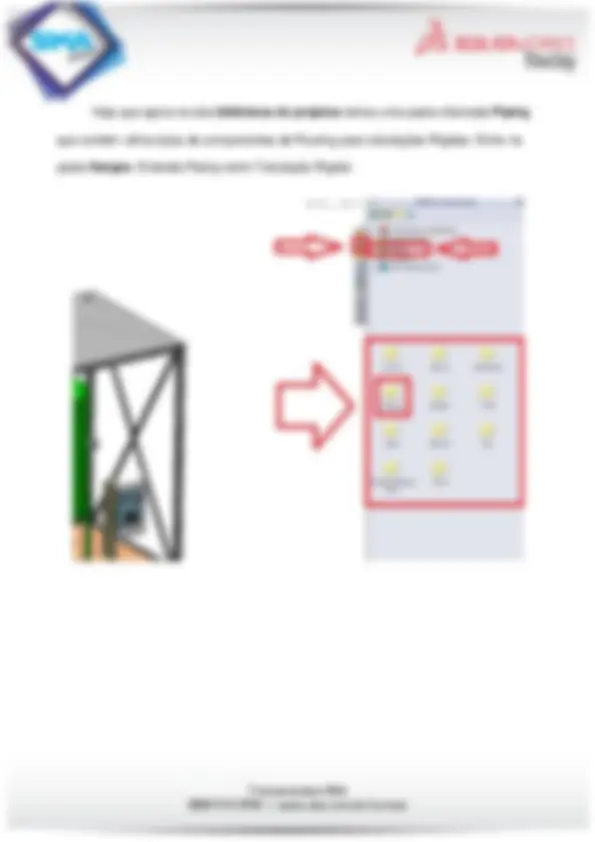
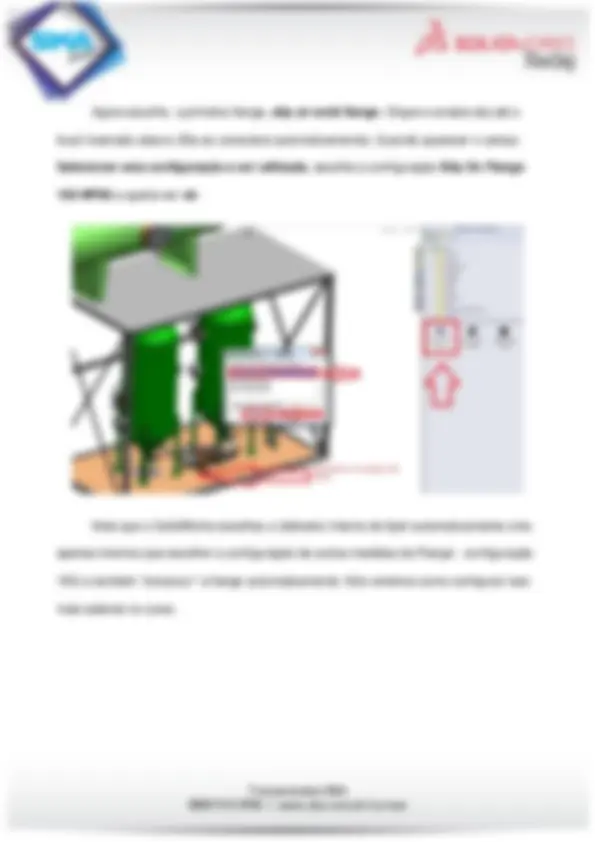
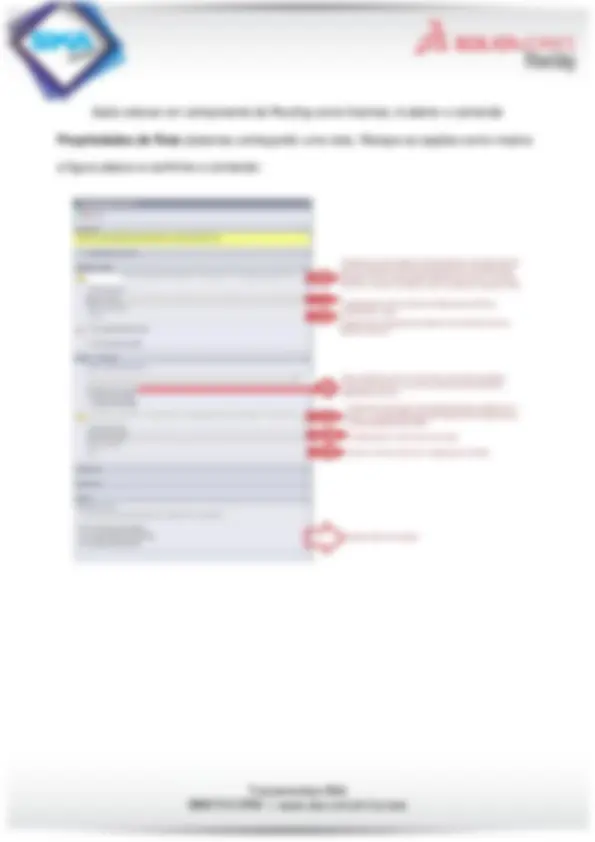
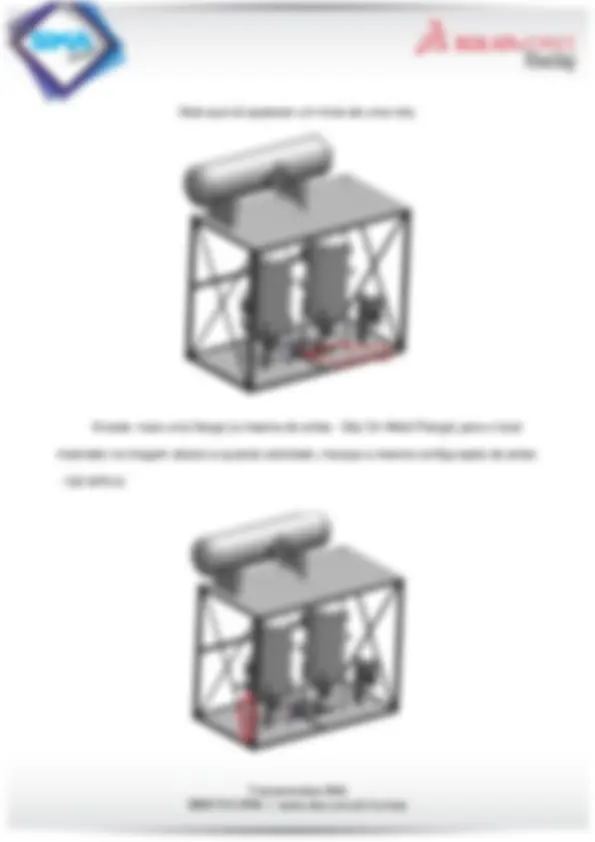
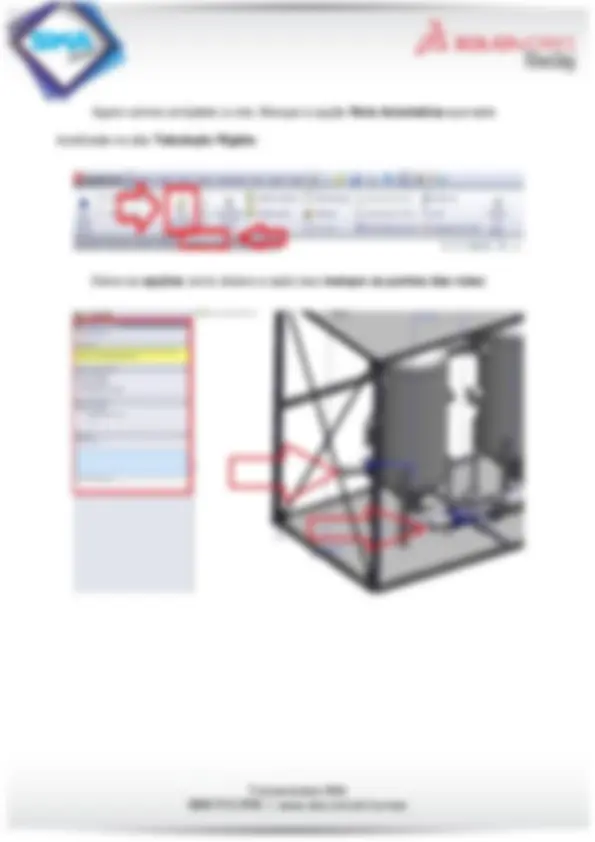
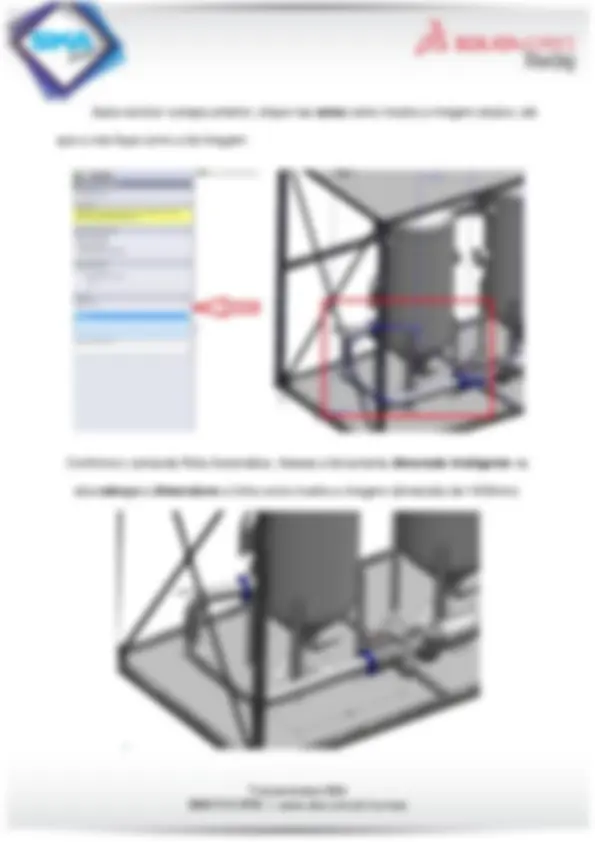
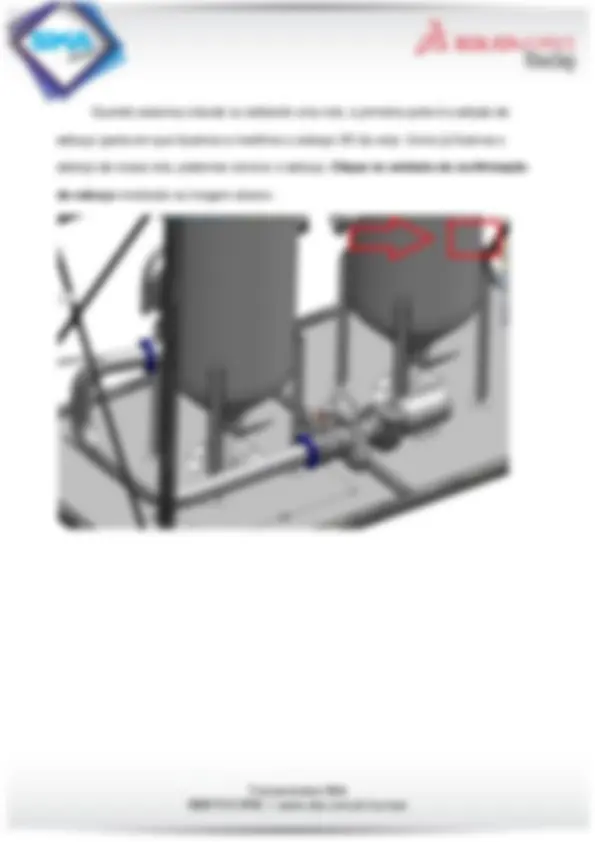
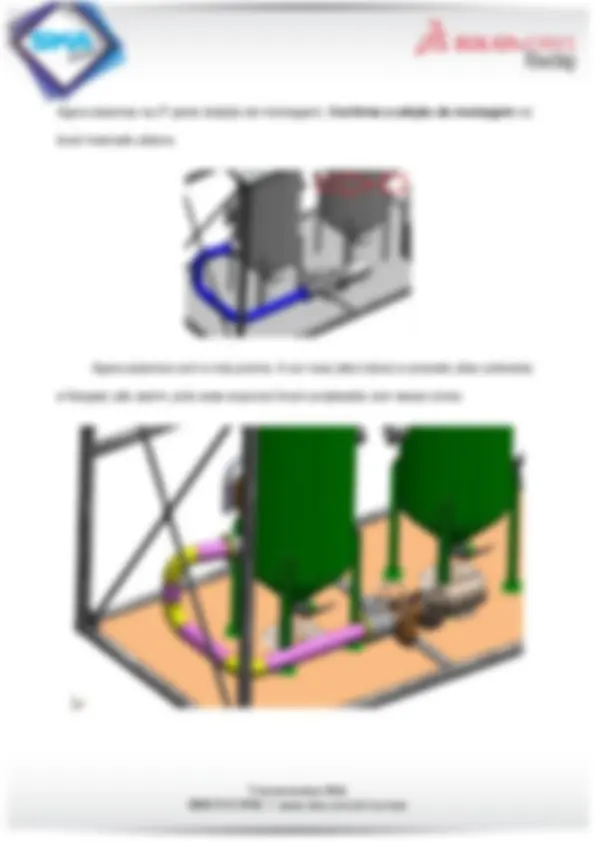
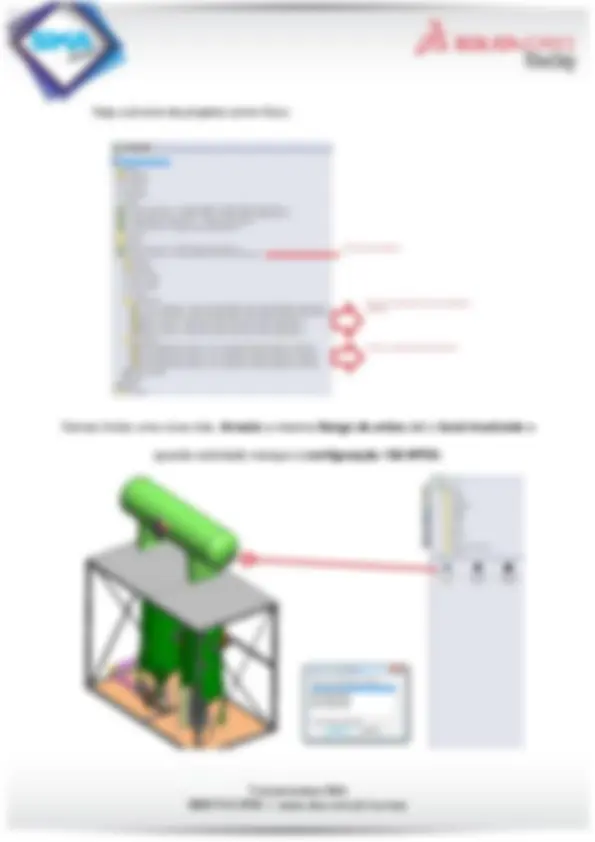
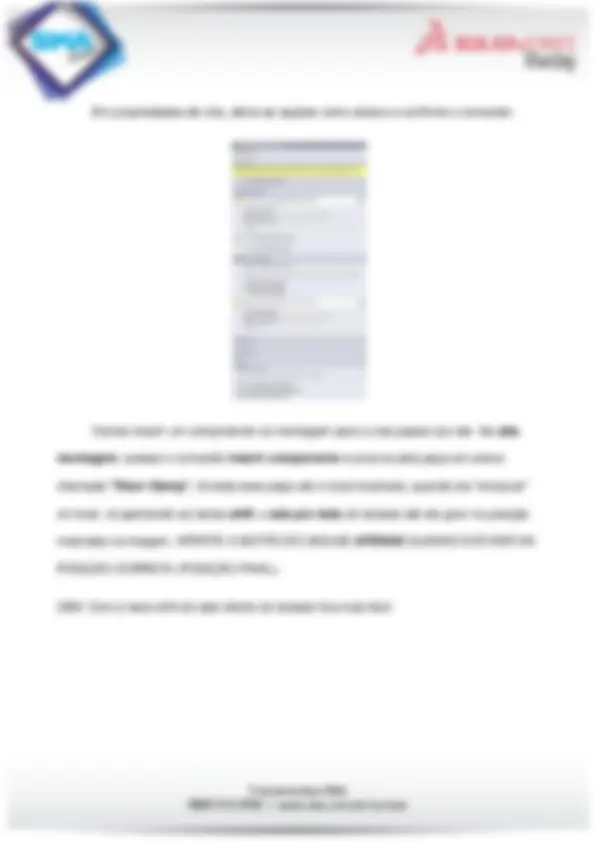
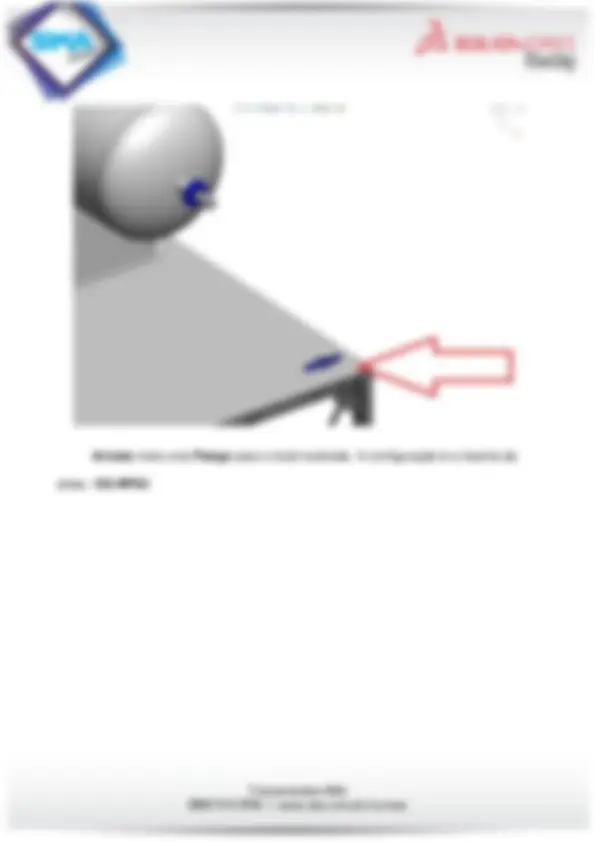
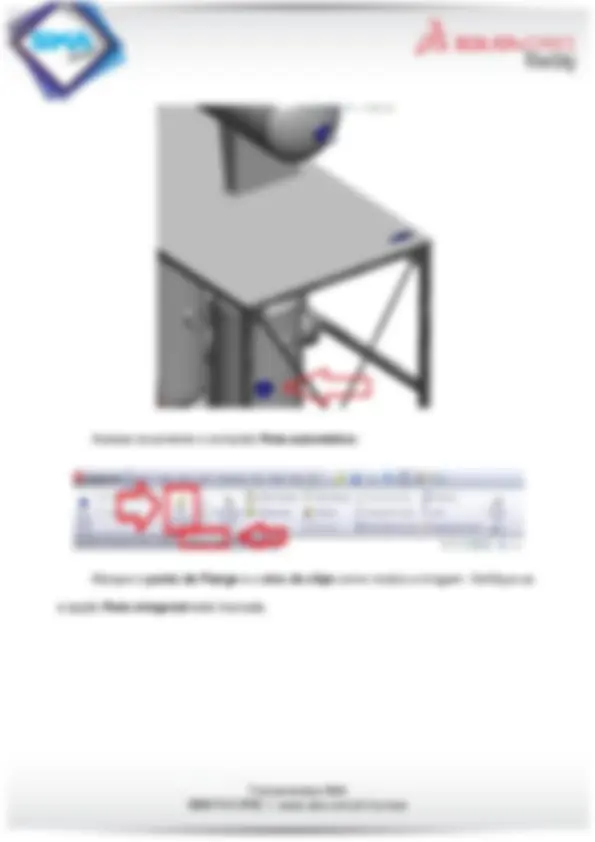
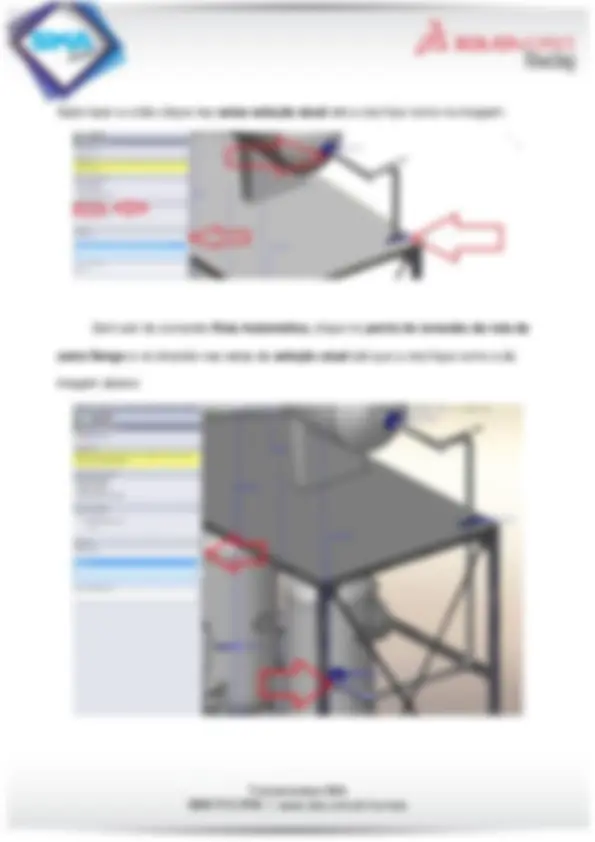
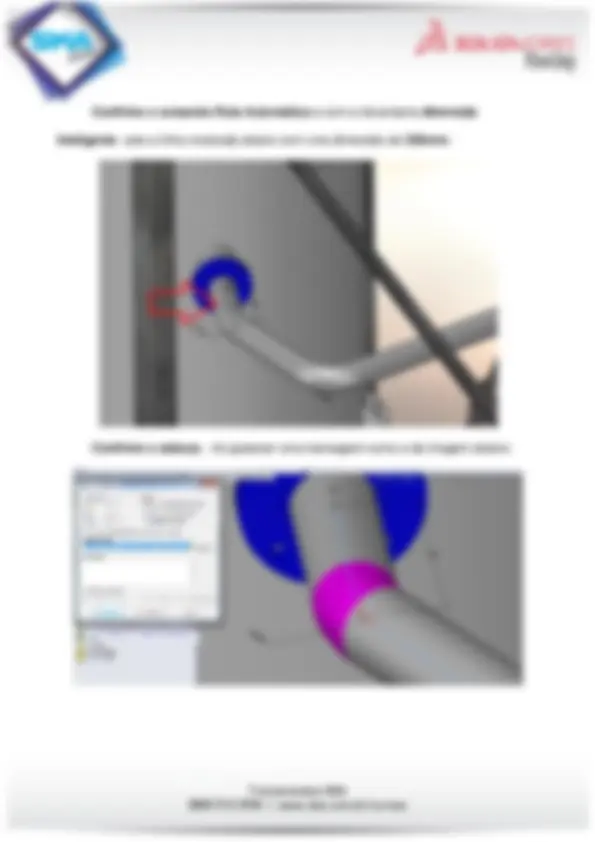
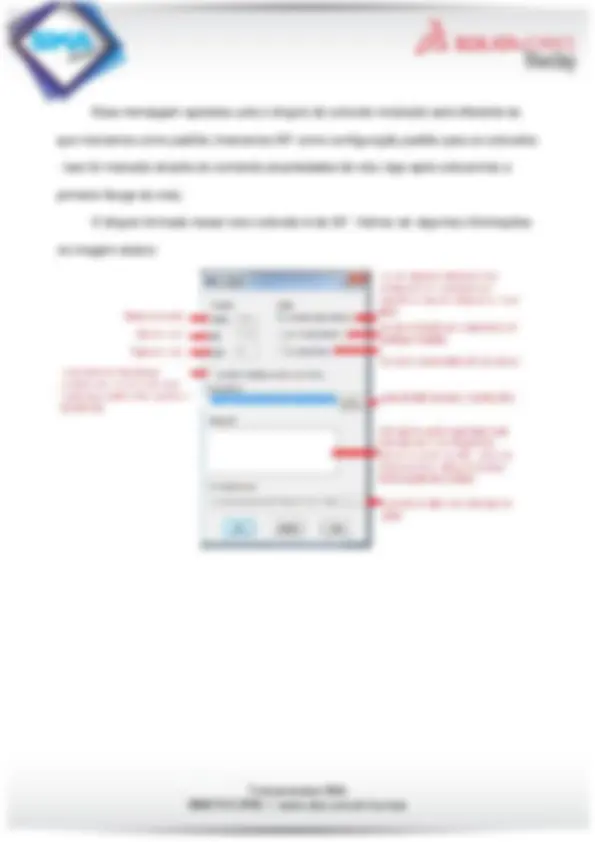
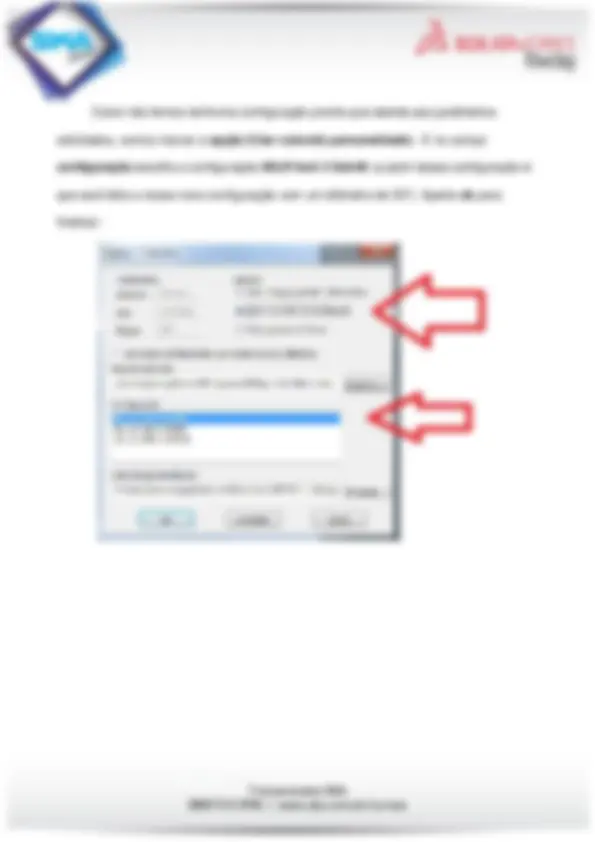
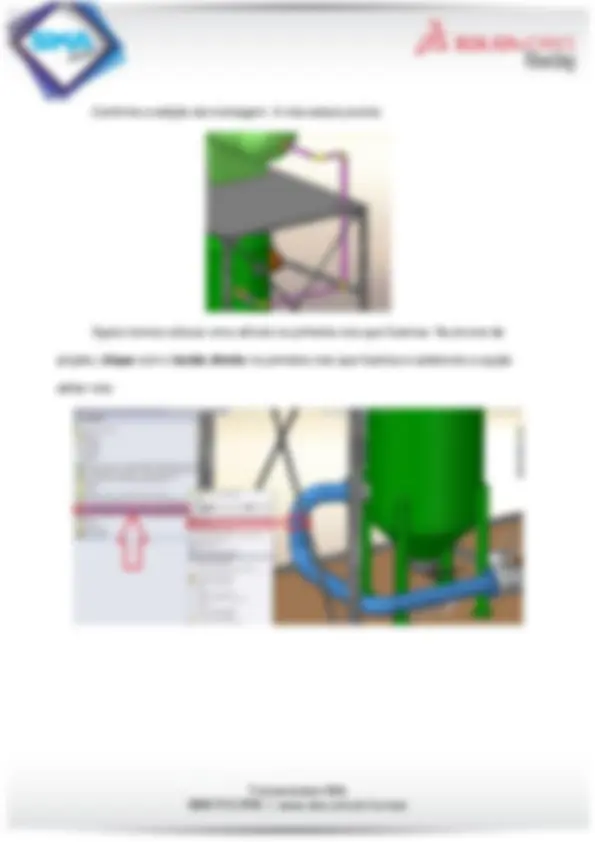
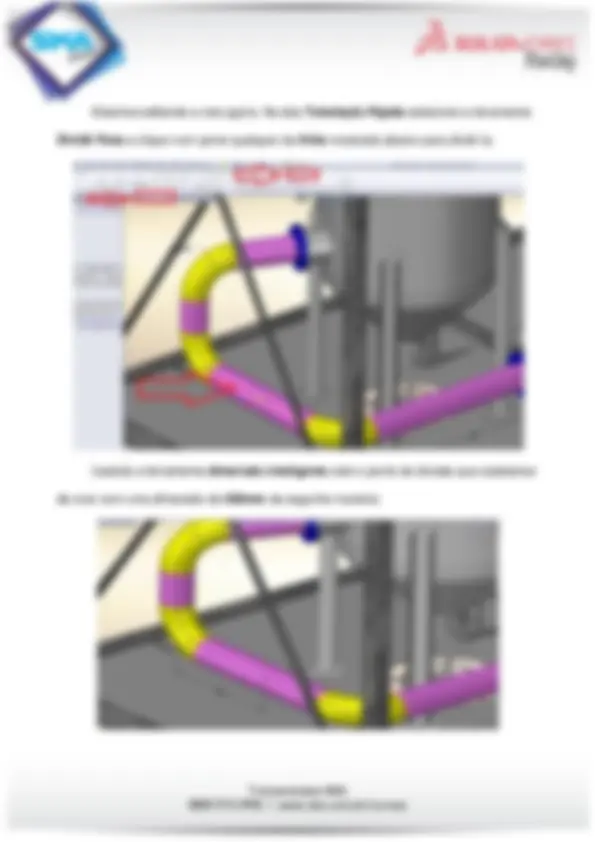
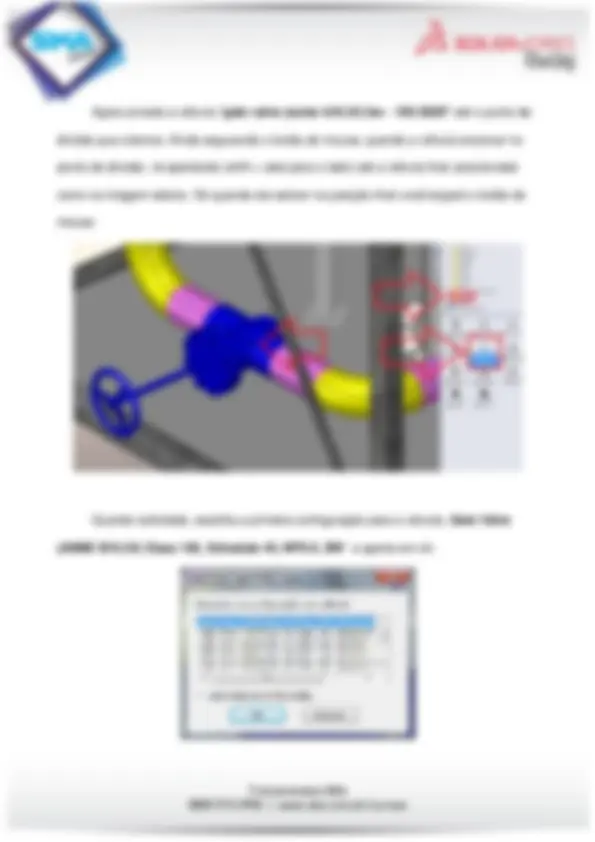
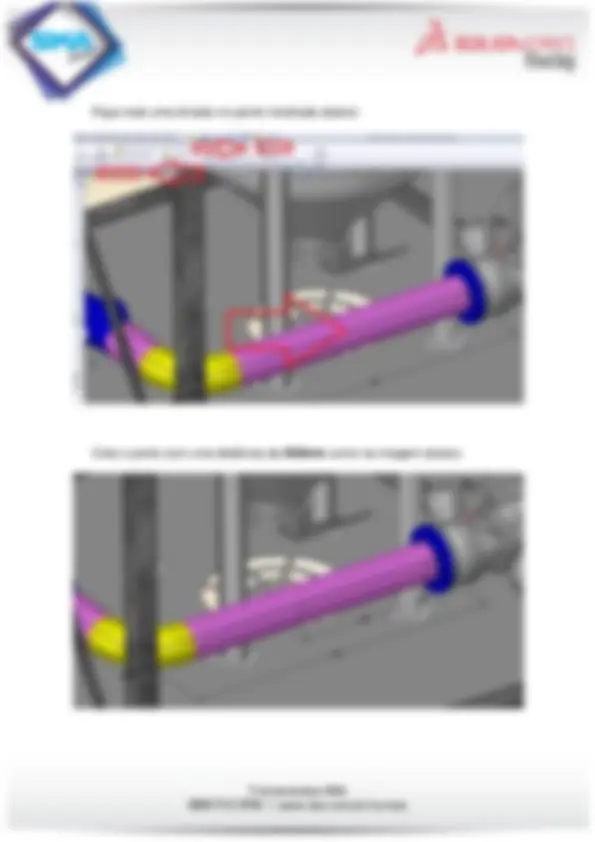
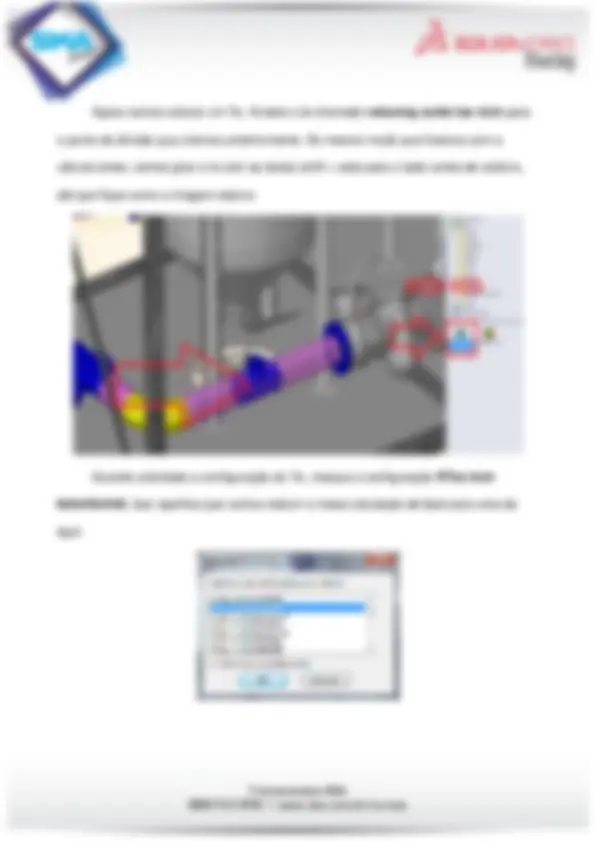
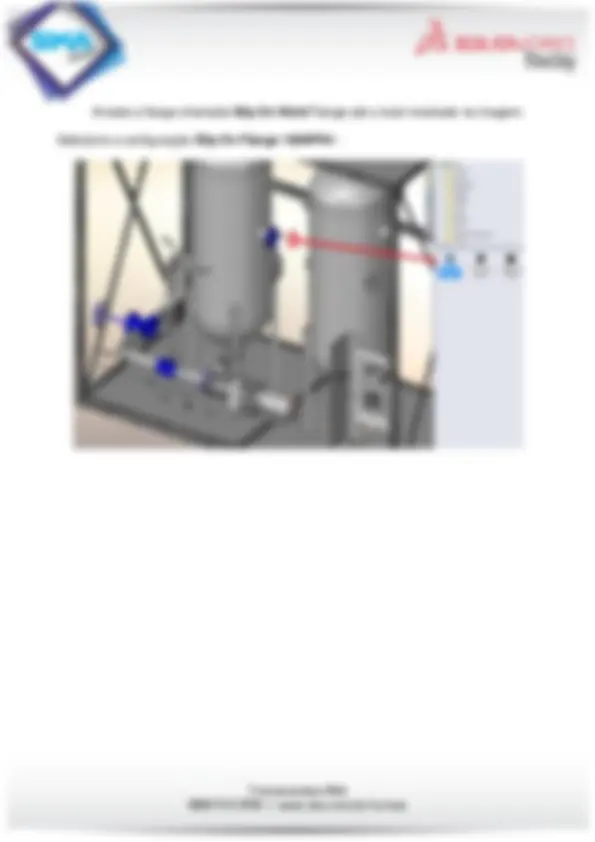
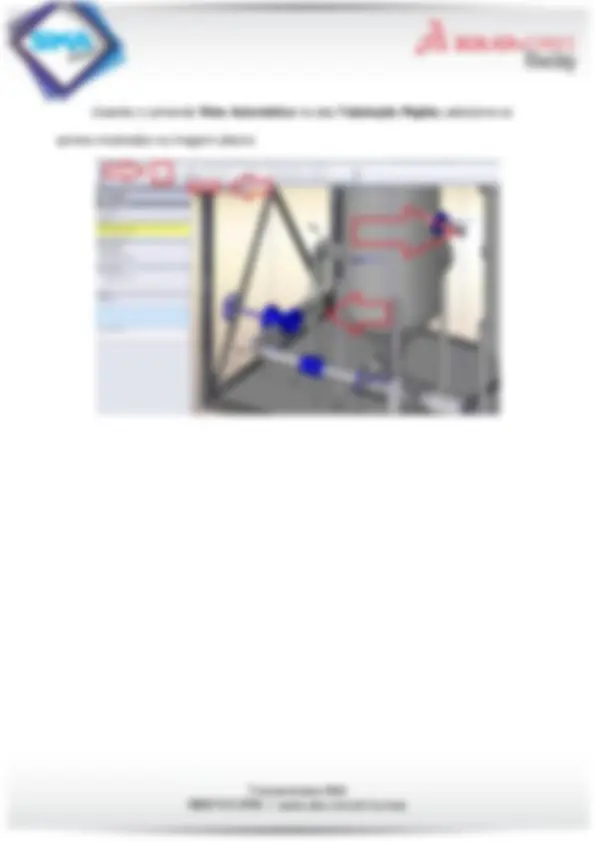
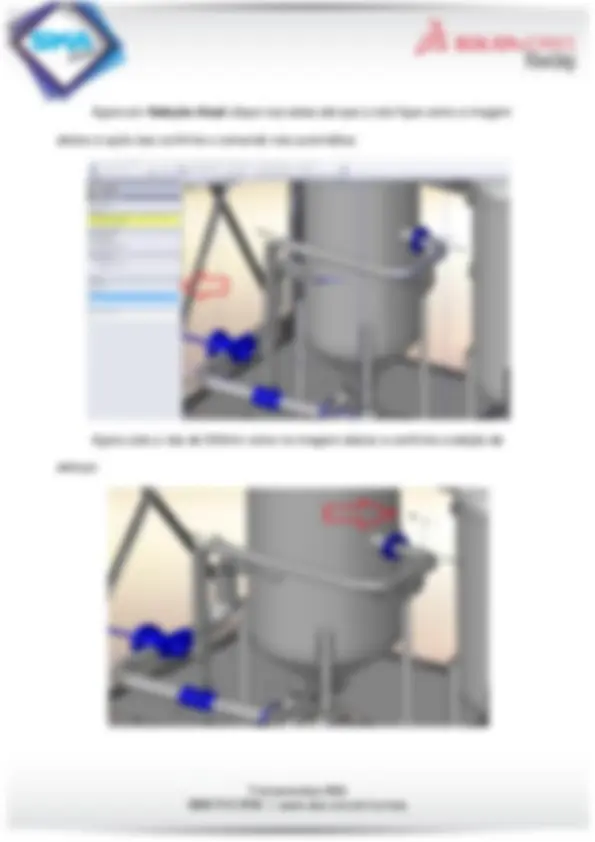
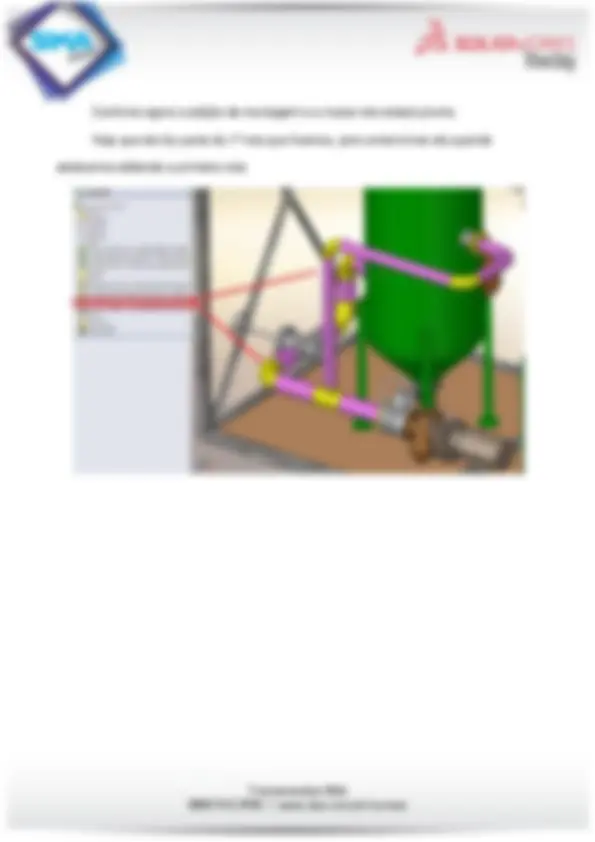
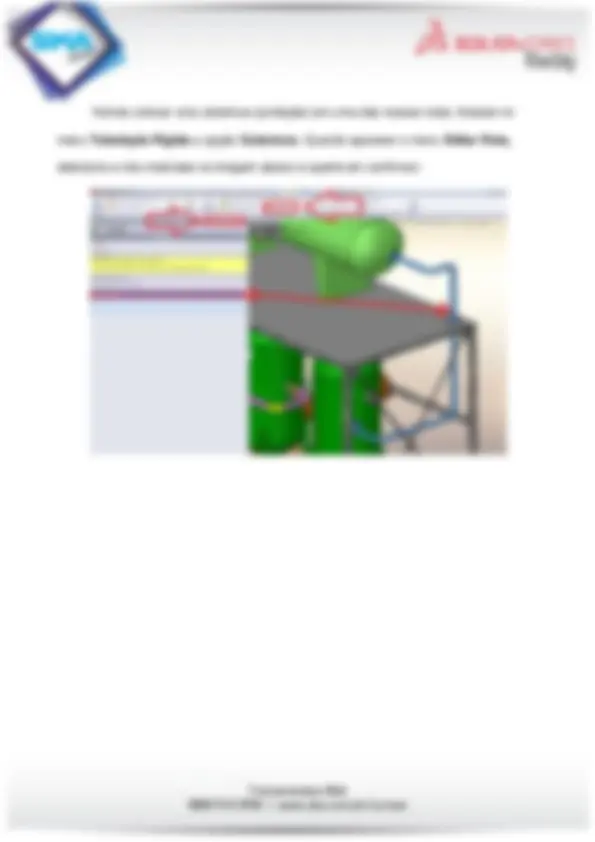
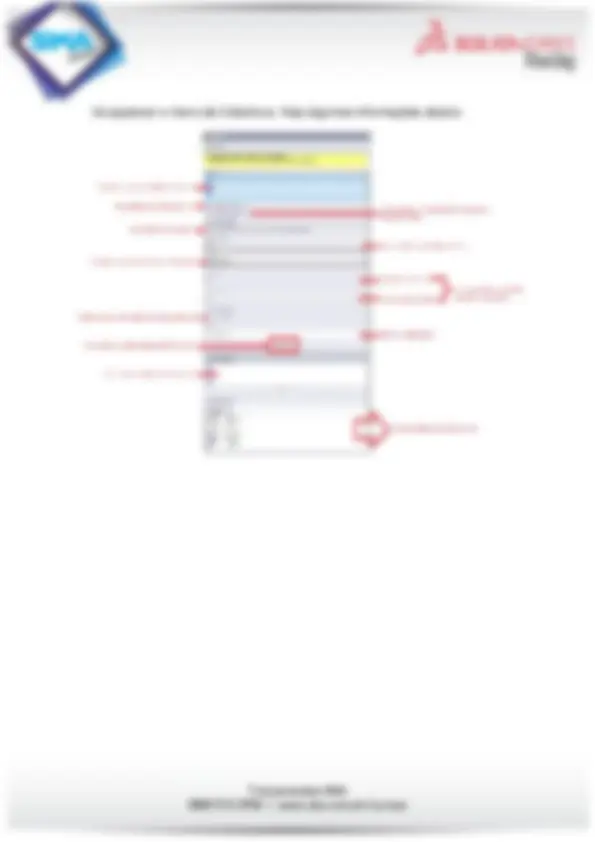
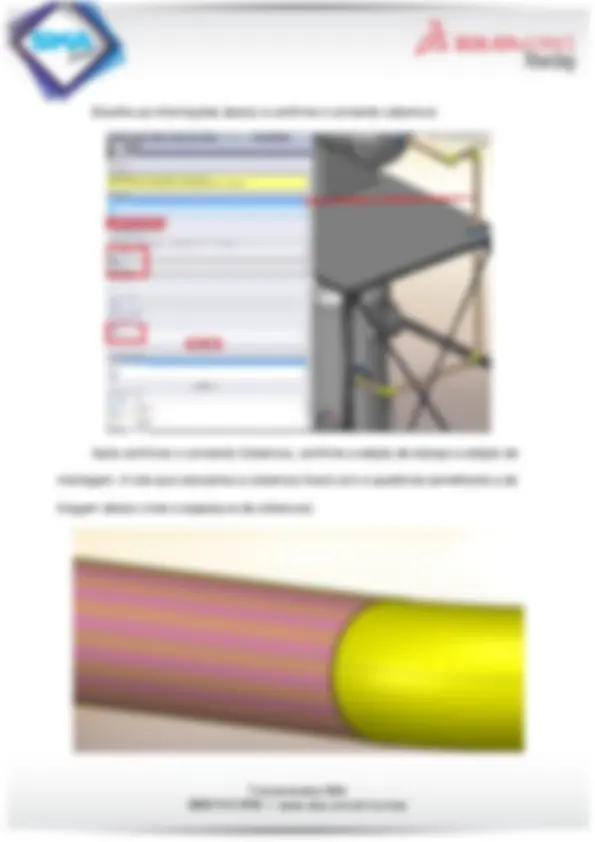
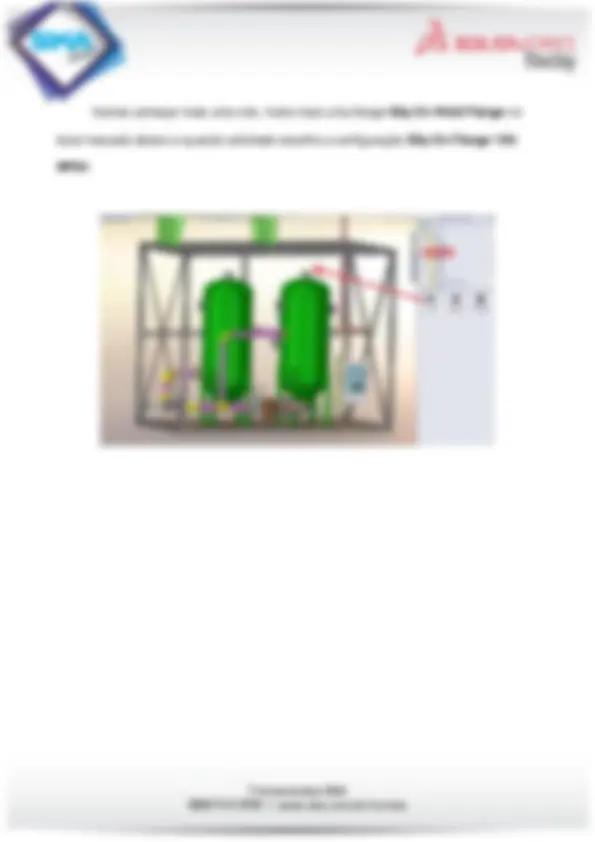
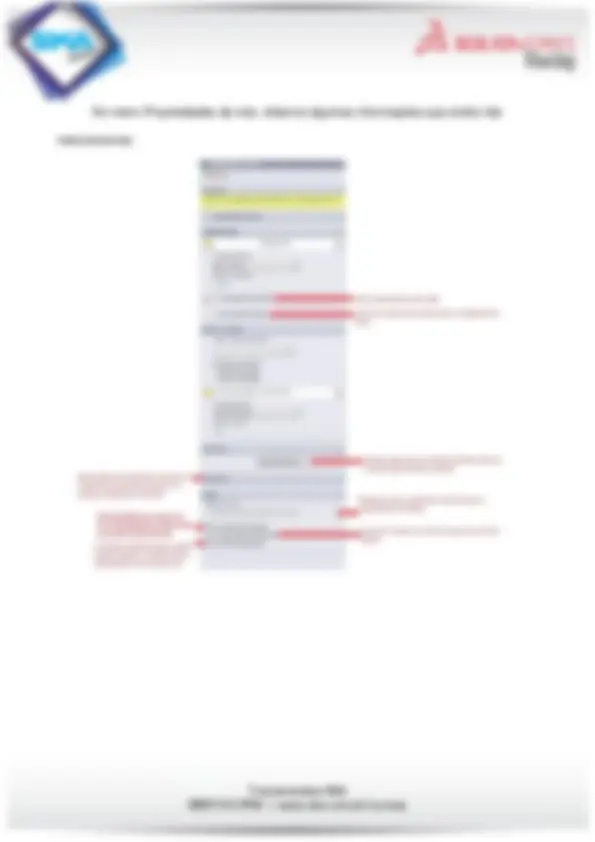
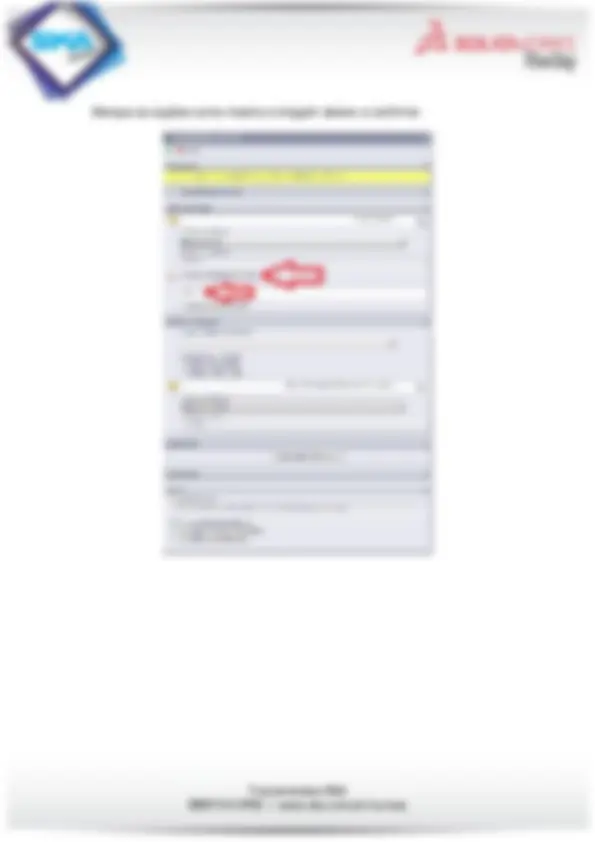
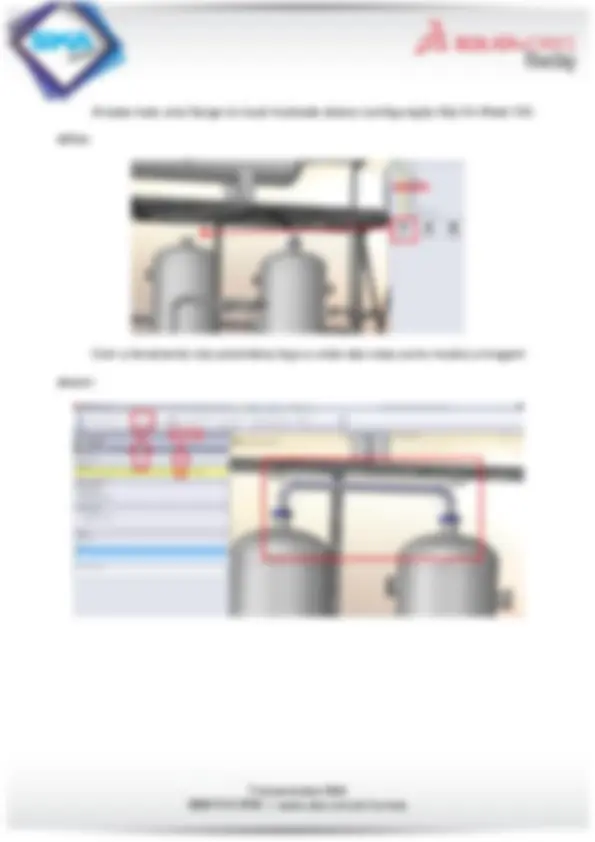
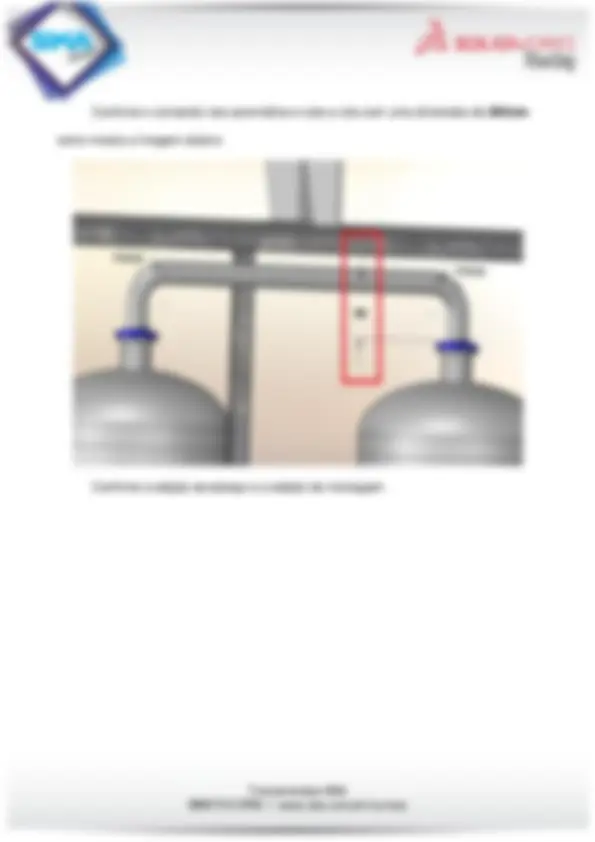
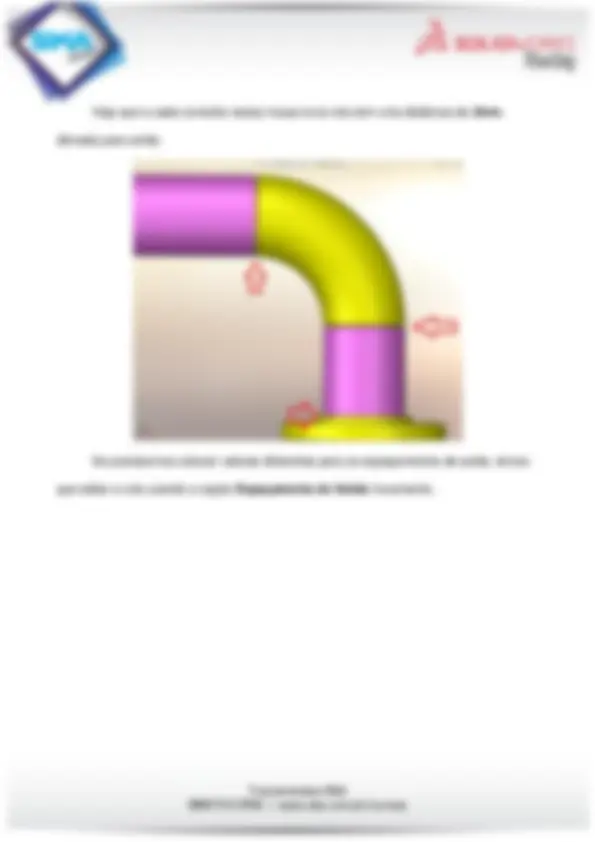
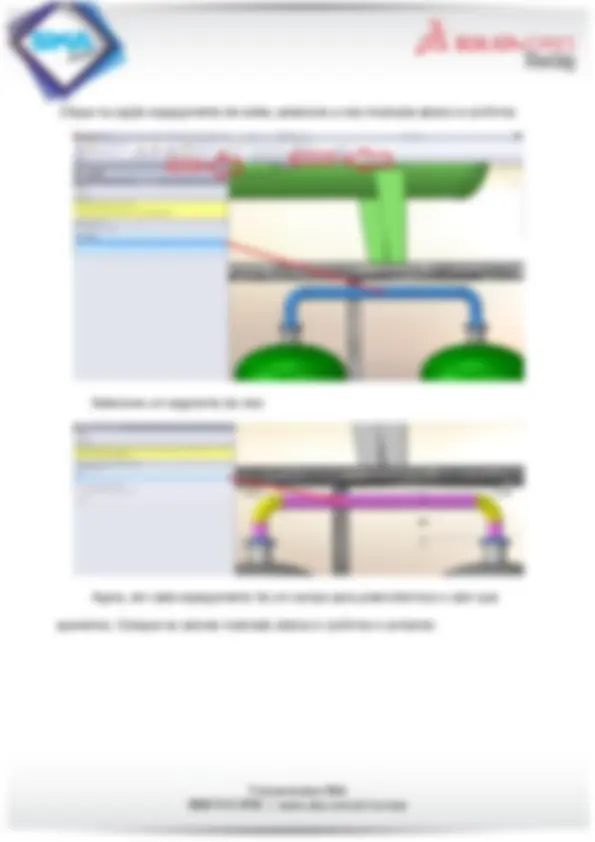
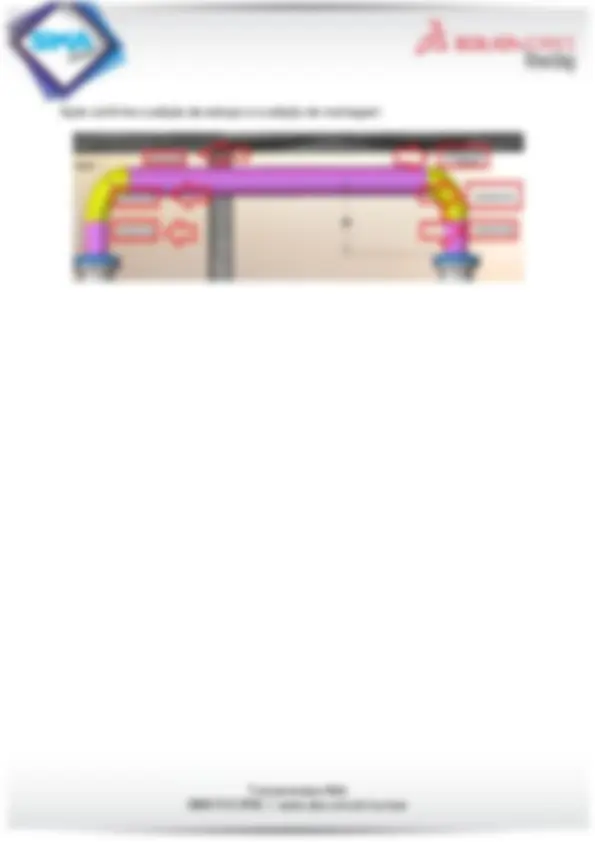
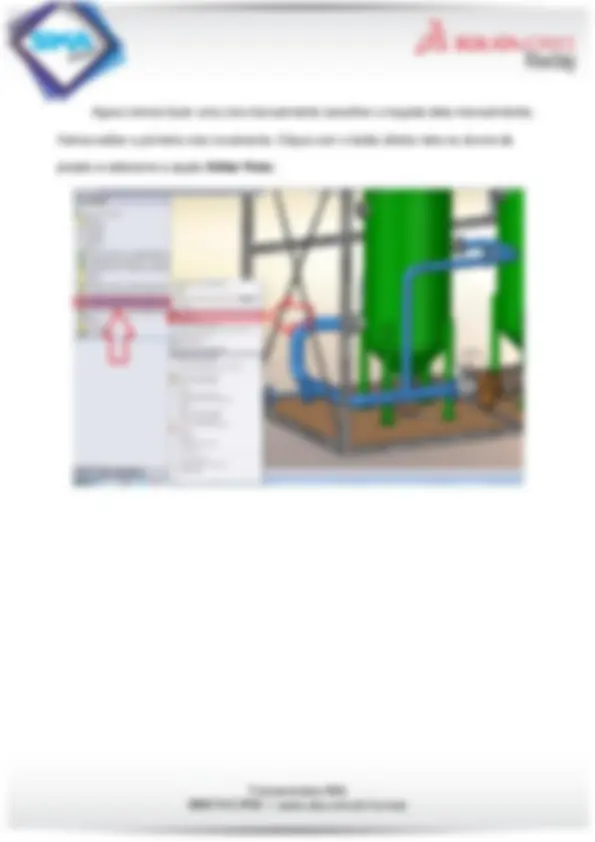
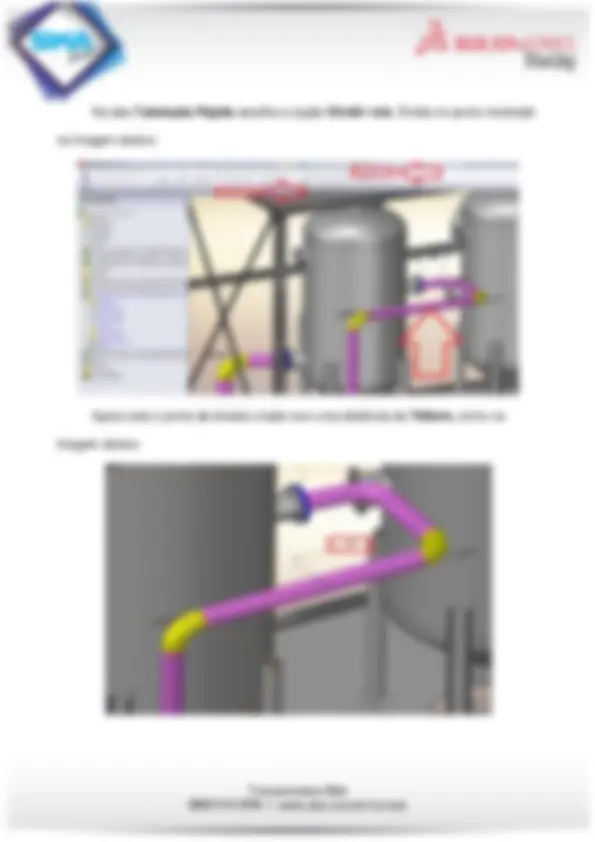
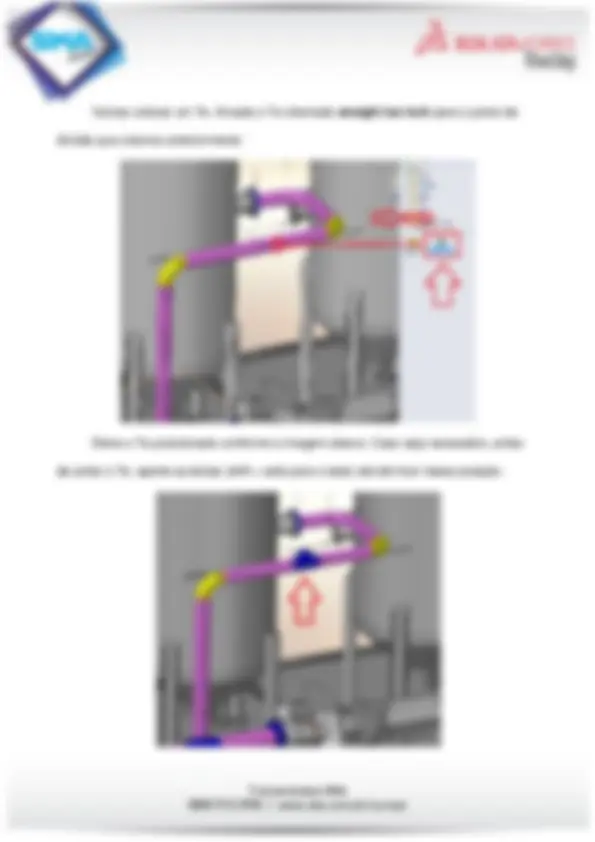
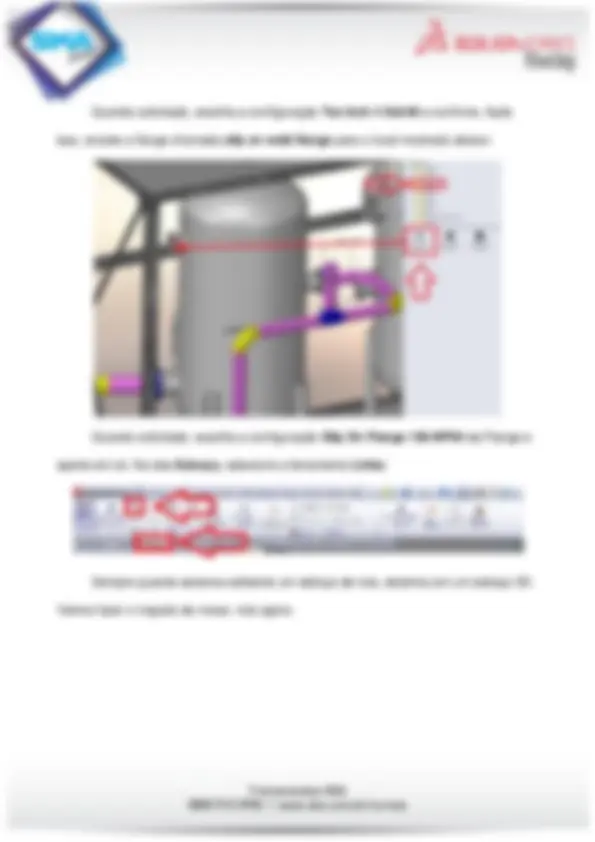
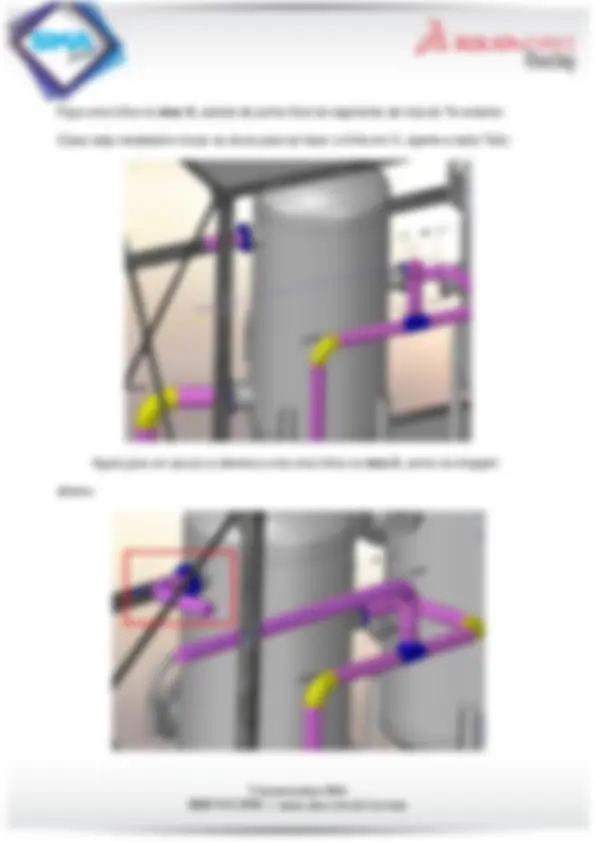
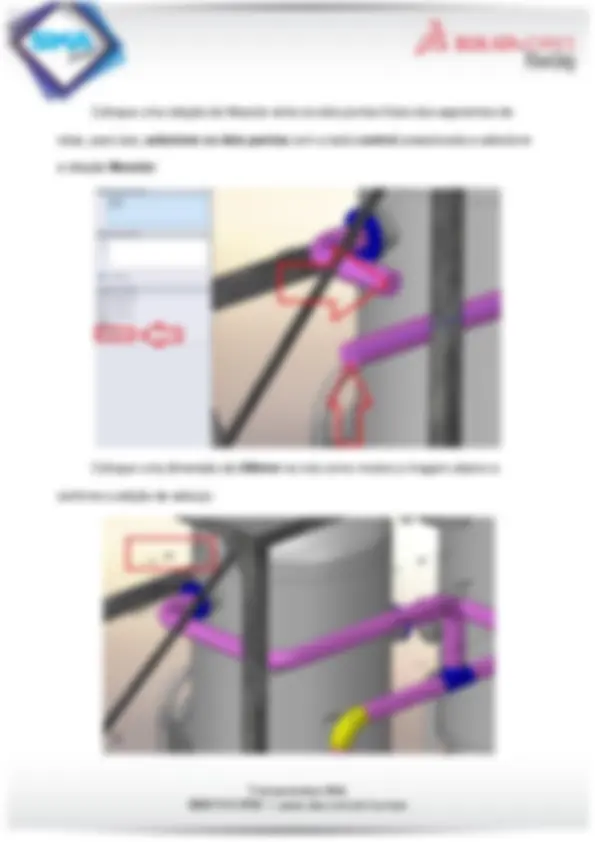
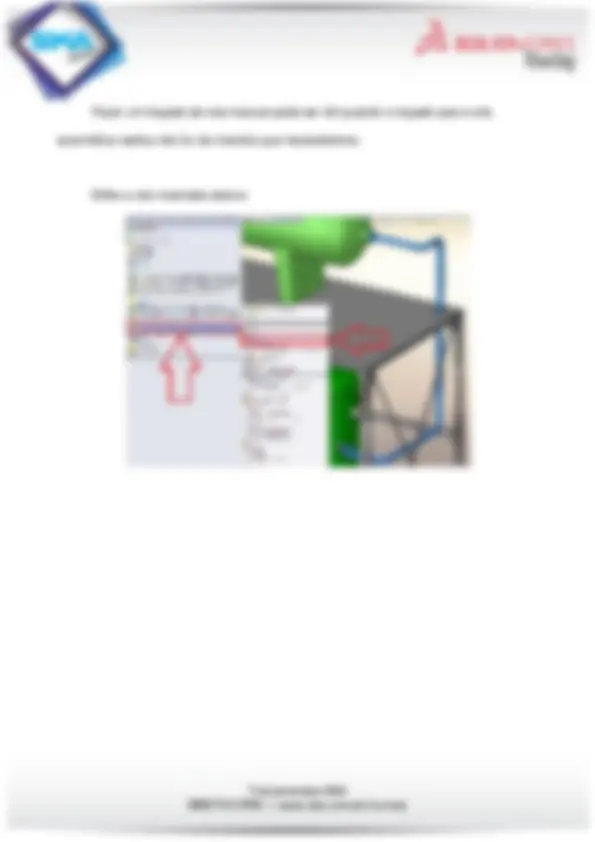
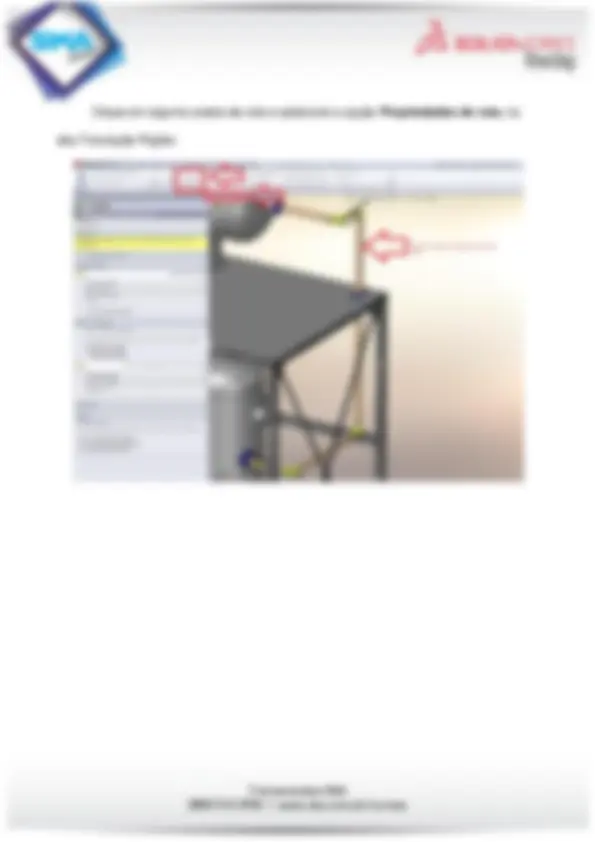
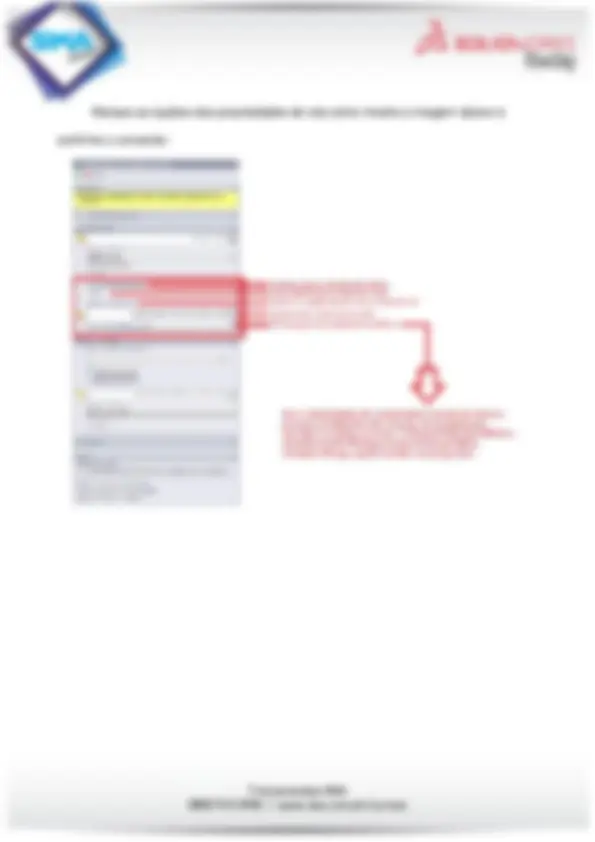
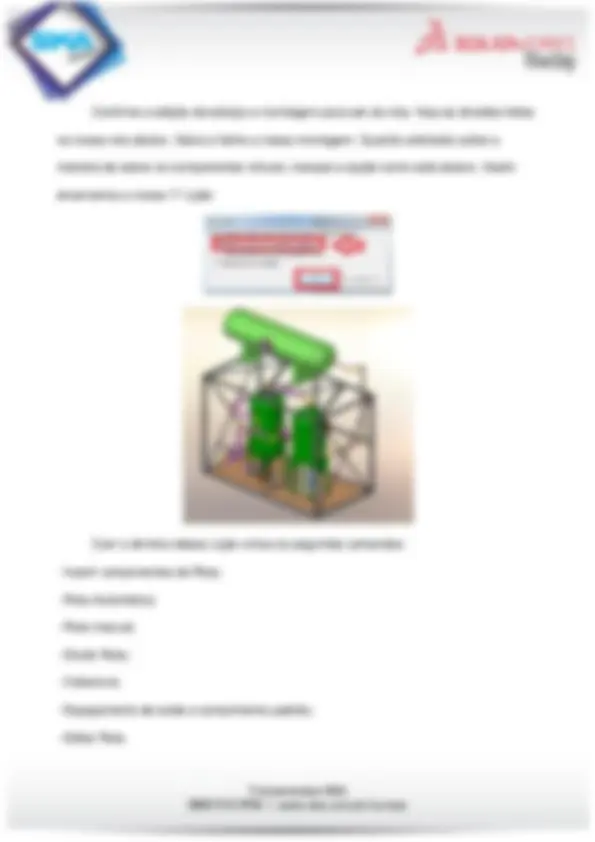
Assim que concluído este processo, a SKA entra em contato com o aluno e auxilia a executar os procedimentos para download do Certificado e envio do Laudo Técnico de Avaliação.
2. Objetivos da lição 01
Inicialmente você irá conhecer as principais características da ferramenta Routing e como acessar os recursos de Tubulação Rígida.
Os comandos disponíveis no ambiente de superfícies do SolidWorks serão abordados teoricamente, além de apresentar o comando e, em alguns casos, ilustrar o funcionamento na prática das suas funcionalidades.
Abaixo itens abordados nesta lição: Introdução ao Routing; Componentes de Routing; Tubulação Rígida; Rota automática; Configurações de componentes de Routing;
Alguns tipos de componentes de Routing - Tubulação. Conector/Flange (Conector/Flange):
Te (Tee):
Válvula (Valve):
Cotovelo (Elbow):
Tubo (Pipe):
Como o Routing é um suplemento do SolidWorks Premium, precisamos ativá-lo. Acesse o menu Ferramentas e depois a opção Suplementos :
Marque a opção SolidWorks Routing (na esquerda ativa o suplemento somente agora, na direita ativa sempre que o Solidworks for iniciado) e dê ok.
Veja que apareceram mais três abas, elétrica, tubulação rígida e tubulação flexível :
Acesse a aba Opções do sistema , vá até cores e marque a opção usar cores especificadas ao editar peças em montagens.
Agora em Exibição/Seleção deixe a opção transparência da montagem no contexto para edição no contexto marcada como Montagem opaca.
Agora vamos editar algumas opções do Routing. Ainda em Opções do sistema, acesse a opção Rota e deixe marcada as opções como mostra a imagem abaixo:
Para finalizar aperte em ok.
Vamos ajustar agora os locais das bibliotecas de Routing. Acesse a ferramenta Rota , depois vá em Ferramenta de Rota e acesse Routing Library Manager como mostra a imagem abaixo:
Agora no painel do Routing Library Manager, acesse a opção Locais de arquivos de rota e configurações.
Veja que agora na aba biblioteca de projetos temos uma pasta chamada Piping que contém vários tipos de componentes de Routing para tubulações Rígidas. Entre na pasta flanges. Entenda Piping como Tubulação Rígida:
Agora escolha a primeira flange, slip on weld flange. Clique e arraste ela até o local mostrado abaixo (Ela se conectará automaticamente). Quando aparecer o campo Selecionar uma configuração a ser utilizada , escolha a configuração Slip On Flange 150-NPS6 e aperte em ok :
Note que o SolidWorks escolheu o diâmetro interno de 6pol automaticamente (nós apenas tivemos que escolher a configuração de outras medidas da Flange - configuração